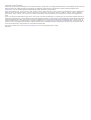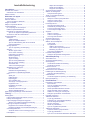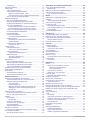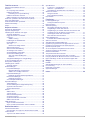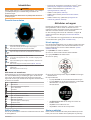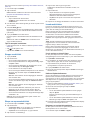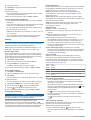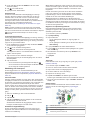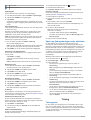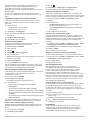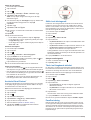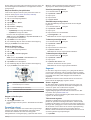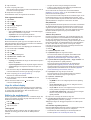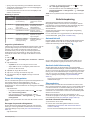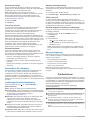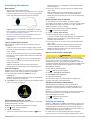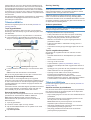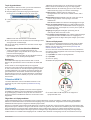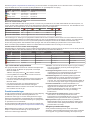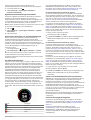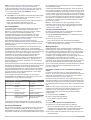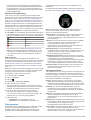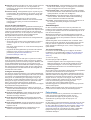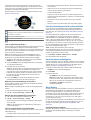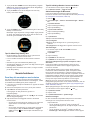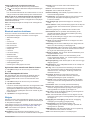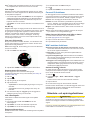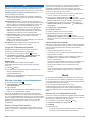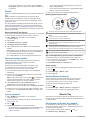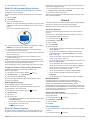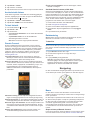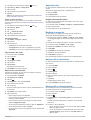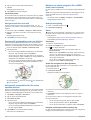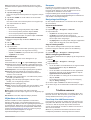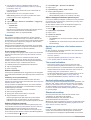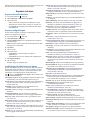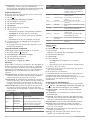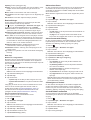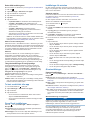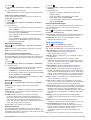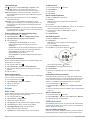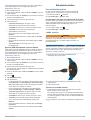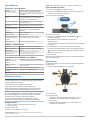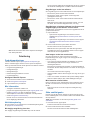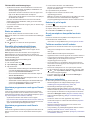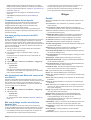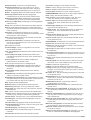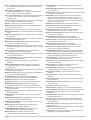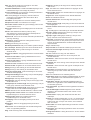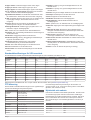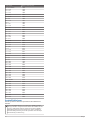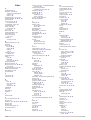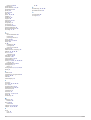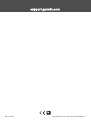FORERUNNER
®
945
Användarhandbok

© 2019 Garmin Ltd. eller dess dotterbolag
Med ensamrätt. I enlighet med upphovsrättslagarna får den här handboken inte kopieras, helt eller delvis, utan ett skriftligt godkännande från Garmin. Garmin förbehåller sig rätten att ändra eller
förbättra sina produkter och att förändra innehållet i den här handboken utan skyldighet att meddela någon person eller organisation om sådana ändringar eller förbättringar. Gå till
www.garmin.com om du vill ha aktuella uppdateringar och tilläggsinformation gällande användningen av den här produkten.
Garmin
®
, Garmin-logotypen, ANT+
®
, Auto Lap
®
, Auto Pause
®
, Edge
®
, Forerunner
®
, inReach
®
, VIRB
®
, Virtual Partner
®
, och Xero
®
är varumärken som tillhör Garmin Ltd. eller dess dotterbolag och är
registrerade i USA och andra länder. Body Battery
™
, Connect IQ
™
, Garmin Connect
™
, Garmin Express
™
, Garmin Move IQ
™
, Garmin Pay
™
, HRM-Pro
™
, HRM-Run
™
, HRM-Tri
™
, HRM-Swim
™
,
QuickFit
®
, tempe
™
, TrueUp
™
, TruSwing
™
, Varia
™
och Vector
™
är varumärken som tillhör Garmin Ltd. eller dess dotterbolag. De här varumärkena får inte användas utan skriftligt tillstånd från
Garmin.
Android
™
är ett varumärke som tillhör Google Inc. Apple
®
, iPhone
®
, iTunes
®
och Mac
®
är varumärken som tillhör Apple Inc. och är registrerade i USA och andra länder. Märket BLUETOOTH
®
och
logotyperna ägs av Bluetooth SIG, Inc., och all användning av sådana märken från Garmin är licensierad. The Cooper Institute
®
och eventuella relaterade varumärken tillhör The Cooper Institute.
Avancerad hjärtslagsanalys från Firstbeat. Spotify
®
programvaran omfattas av tredjepartslicenser som finns här: https://developer.spotify.com/legal/third-party-licenses. Shimano
®
och Di2
™
är
varumärken som tillhör Shimano, Inc. STRAVA och Strava
™
är varumärken som tillhör Strava, Inc. Training Stress Score
™
, Intensity Factor
™
och Normalized Power
™
är varumärken som tillhör
Peaksware, LLC. Wi‑Fi
®
är ett registrerat märke som tillhör Wi-Fi Alliance Corporation. Windows
®
är ett registrerat varumärke som tillhör Microsoft Corporation i USA och andra länder. Zwift
™
är
ett varumärke som tillhör Zwift Inc. Övriga varumärken och varunamn tillhör sina respektive ägare.
Denna produkt är certifierad av ANT+
®
. Besök www.thisisant.com/directory för att se en lista över kompatibla produkter och appar.
M/N: A03525

Innehållsförteckning
Introduktion.....................................................................1
Översikt över enheten.................................................................1
GPS-status och statusikoner................................................. 1
Ställa in klockan.......................................................................... 1
Aktiviteter och appar...................................................... 1
Ut och springa.............................................................................1
Starta en aktivitet........................................................................ 1
Tips för att spela in aktiviteter................................................ 2
Stoppa en aktivitet...................................................................... 2
Skapa en anpassad aktivitet....................................................... 2
Inomhusaktiviteter.......................................................................2
Ut och springa en virtuell löptur............................................. 2
Kalibrera löpbandsdistansen................................................. 2
Registrera en styrketräningsaktivitet...................................... 2
Tips för att registrera styrketräningsaktiviteter.................. 3
Använda en ANT+® inomhustrainer...................................... 3
Utomhusaktiviteter...................................................................... 3
Multisport............................................................................... 3
Triathlonträning................................................................. 3
Skapa en multisportaktivitet.............................................. 3
Tips för triathlonträning eller för att använda
multisportaktiviteter........................................................... 3
Springa på bana.....................................................................3
Tips för registrering av banlöpning.................................... 4
Simning.................................................................................. 4
Simma i öppet vatten........................................................ 4
Ta en simtur i bassäng...................................................... 4
Pulsmätning vid simning................................................... 4
Distansregistrering............................................................ 4
Simterminologi.................................................................. 4
Typer av simtag.................................................................4
Tips för simningsaktiviteter................................................4
Vila vid simning i bassäng................................................. 4
Automatisk vila.................................................................. 5
Träna med träningsloggen................................................ 5
Skidåkning och vintersport..................................................... 5
Visa dina skidåk................................................................ 5
Kraftdata för längdskidåkning........................................... 5
Registrera en offpiståkningsaktivitet................................. 5
Golf........................................................................................ 5
Spela golf.......................................................................... 5
Hålinformation................................................................... 5
Flytta flaggan.....................................................................6
Visa uppmätta slag............................................................6
Visa layup- och doglegavstånd......................................... 6
Registrera score................................................................ 6
Uppdatera ett resultat........................................................6
TruSwing™....................................................................... 6
Använda total distans för golf............................................ 6
Aktivera statistikspårning.................................................. 6
Spela upp ljuduppmaningar under aktiviteten............................ 6
Träning............................................................................ 6
Träningspass.............................................................................. 6
Följa ett träningspass från Garmin Connect.......................... 7
Påbörja ett träningspass........................................................ 7
Följa ett dagligt föreslaget träningspass................................ 7
Aktivera och avaktivera dagliga passförslag..................... 7
Följa upp ett simpass i bassäng.............................................7
Registrera test av kritisk simhastighet...............................7
Redigera resultatet av din kritiska simhastighet................ 7
Om träningskalendern............................................................7
Använda Garmin Connect träningsprogram..................... 7
Intervallpass........................................................................... 7
Skapa ett intervallpass
...................................................... 8
Starta ett intervallpass.......................................................8
Stoppa ett intervallpass..................................................... 8
Använda Virtual Partner®........................................................... 8
Ställa in ett träningsmål.............................................................. 8
Avbryta ett träningsmål.......................................................... 8
Tävla i en föregående aktivitet.................................................... 8
PacePro träning.......................................................................... 8
Skapa en PacePro plan på klockan....................................... 9
Starta en PacePro plan.......................................................... 9
Stoppa en PacePro plan........................................................ 9
Personliga rekord........................................................................9
Visa dina personliga rekord................................................... 9
Återställa ett personligt rekord............................................... 9
Ta bort ett personligt rekord................................................... 9
Ta bort alla personliga rekord................................................ 9
Segment..................................................................................... 9
Strava™ segment.................................................................. 9
Tävla mot ett segment........................................................... 9
Visa segmentinformation..................................................... 10
Använda metronomen.............................................................. 10
Läge för utökad display............................................................ 10
Ställa in din användarprofil....................................................... 10
Träningsmål......................................................................... 10
Om pulszoner.......................................................................10
Ställa in dina pulszoner................................................... 10
Låta enheten ange dina pulszoner.................................. 10
Beräkning av pulszon...................................................... 11
Ange dina cykelkraftzoner....................................................11
Pausa din träningsstatus.......................................................... 11
Återuppta din pausade träningsstatus................................. 11
Aktivitetsspårning........................................................ 11
Automatiskt mål........................................................................ 11
Använda inaktivitetsvarning...................................................... 11
Sömnspårning...........................................................................11
Använda automatisk sömnmätning...................................... 11
Använda stör ej-läge............................................................ 12
Intensiva minuter...................................................................... 12
Få intensiva minuter.............................................................12
Garmin Move IQ™ Händelser.................................................. 12
Inställningar för aktivitetsspårning............................................ 12
Stänga av aktivitetsspårning................................................ 12
Vätskekontroll........................................................................... 12
Använda widgeten för spårning av vätskeintag................... 12
Menscykelspårning................................................................... 12
Pulsfunktioner.............................................................. 12
Pulsmätning vid handleden...................................................... 13
Bära enheten....................................................................... 13
Tips för oregelbundna pulsdata........................................... 13
Visa puls-widgeten............................................................... 13
Sända pulsdata till Garmin® enheter................................... 13
Sända pulsdata under en aktivitet....................................... 13
Ställa in en varning för onormal puls................................... 13
Stänga av pulsmätaren vid handleden................................ 13
Pulsdata vid simning................................................................. 13
Tillbehöret HRM-Pro................................................................. 14
Ta på dig pulsmätaren......................................................... 14
Pulslagring för schemalagda aktiviteter............................... 14
Komma åt lagrade pulsdata................................................. 14
Simning i bassäng................................................................14
Sköta om pulsmätaren......................................................... 14
Tips för oregelbundna pulsdata........................................... 14
Tillbehöret HRM-Swim.............................................................. 14
Anpassa storleken på pulsmätaren..................................... 14
Ta på dig pulsmätaren......................................................... 15
Tips om hur du använder tillbehöret HRM-Swim................. 15
Innehållsförteckning i

Datalagring...........................................................................15
Tillbehöret HRM-Tri.................................................................. 15
Löpdynamik.............................................................................. 15
Träna med löpdynamik........................................................ 15
Färgmätare och löpdynamikdata......................................... 15
Balans för markkontakttid – data.....................................16
Vertikal rörelse och kvot vertikal rörelse/steglängd......... 16
Tips om det saknas löpdynamikdata................................... 16
Prestationsmätningar................................................................ 16
Stänga av prestationsaviseringar........................................ 16
Upptäcka prestandamätningar automatiskt......................... 17
Synkronisera aktiviteter och prestationsmätningar.............. 17
Om VO2-maxberäkningar.................................................... 17
Få ditt förväntade VO2-maxvärde för löpning................. 17
Få ditt förväntade VO2-maxvärde för cykling.................. 17
Värme- och höjdacklimatisering för bra prestation.............. 17
Visa dina förutsagda tävlingstider........................................ 17
Om Training Effect............................................................... 18
Prestationsförhållande......................................................... 18
Visa ditt prestationsförhållande....................................... 18
Mjölksyratröskel................................................................... 18
Genomföra ett guidat test för att fastställa din
mjölksyratröskel.............................................................. 18
Hämta din FTP-uppskattning............................................... 19
Utför ett FTP-test.............................................................19
Träningsstatus.......................................................................... 19
Träningsstatusnivåer............................................................19
Tips för att få din träningsstatus...................................... 20
Träningsbelastning...............................................................20
Träningens belastningsfokus.......................................... 20
Återhämtningstid.................................................................. 20
Visa tid för återhämtning................................................. 20
Återhämtningspuls.......................................................... 20
Pulsoximeter............................................................................. 20
Läsa av pulsoximetervärden................................................ 21
Aktivera pulsoximetrimätning under sömn........................... 21
Sätt på läge för acklimatisering hela dagen......................... 21
Tips för oregelbundna pulsoximeterdata............................. 21
Visa din belastningsnivå för pulsvariabilitet.............................. 21
Använda stressnivåwidgeten.................................................... 21
Body Battery............................................................................. 21
Visa Body Battery widgeten................................................. 21
Tips för bättre Body Battery data......................................... 22
Smarta funktioner......................................................... 22
Para ihop din smartphone med enheten.................................. 22
Tips för befintliga Garmin Connect användare.................... 22
Aktivera aviseringar för Bluetooth........................................ 22
Visa aviseringar...............................................................22
Hantera aviseringar......................................................... 22
Stänga av Bluetooth smartphoneanslutningen............... 23
Sätta på och slå av anslutningsvarningar för
smartphone..................................................................... 23
Bluetooth anslutna funktioner................................................... 23
Synkronisera data manuellt med Garmin Connect.............. 23
Hitta en borttappad mobil enhet........................................... 23
Widgets..................................................................................... 23
Visa widgets......................................................................... 24
Om Min dag.....................................................................24
Visa meny för kontroller....................................................... 24
Anpassa menyn för kontroller.............................................. 24
Visa väderwidgeten..............................................................24
Öppna musikkontrollerna..................................................... 24
Connect IQ funktioner............................................................... 24
Hämta Connect IQ funktioner med hjälp av datorn.............. 24
Wi‑Fi anslutna funktioner.......................................................... 24
Ansluta till ett Wi‑Fi nätverk................................................. 24
Säkerhets- och spårningsfunktioner.......................... 24
Lägga till nödsituationskontakter.............................................. 25
Begära hjälp......................................................................... 25
Sätta på och stänga av händelsedetektorn.............................. 25
Starta en GroupTrack session.................................................. 25
Tips för GroupTrack sessioner.............................................25
Musik............................................................................. 25
Ansluta till en tredjepartsleverantör.......................................... 25
Spotify®.................................................................................... 26
Hämta ljudinnehåll från Spotify............................................ 26
Hämta personliga ljudfiler......................................................... 26
Lyssna på musik....................................................................... 26
Musikuppspelningskontroller................................................26
Styr musikuppspelning på en ansluten smartphone............ 26
Ändra ljudläge...................................................................... 26
Ansluta Bluetooth hörlurar........................................................ 26
Garmin Pay................................................................... 26
Konfigurera din Garmin Pay plånbok........................................ 26
Betala för ett köp med hjälp av klockan.................................... 27
Lägga till ett kort i Garmin Pay plånboken................................ 27
Hantera Garmin Pay kort..................................................... 27
Ändra din Garmin Pay kod........................................................27
Historik.......................................................................... 27
Använda historik....................................................................... 27
Multisporthistorik.................................................................. 27
Visa din tid i varje pulszon................................................... 27
Visa datatotaler......................................................................... 27
Använda total distans............................................................... 28
Ta bort historik.......................................................................... 28
Garmin Connect........................................................................28
Använda Garmin Connect på din dator............................... 28
Datahantering........................................................................... 28
Ta bort filer........................................................................... 28
Navigering..................................................................... 28
Banor........................................................................................ 28
Skapa en bana på Garmin Connect.................................... 28
Skicka en bana till enheten............................................. 29
Visa baninformation........................................................ 29
Följa en bana i din enhet..................................................... 29
Skapa en tur och retur-bana................................................ 29
Spara din plats.......................................................................... 29
Redigera dina sparade platser............................................. 29
Beräkna en waypoint................................................................ 29
Navigera till en destination....................................................... 29
Navigera till en intressant plats................................................. 29
Intressanta platser............................................................... 30
Navigera med Kurs mot mål..................................................... 30
Navigera till startpunkten under en aktivitet.............................. 30
Navigera till startpunkten för din senast sparade aktivitet........ 30
Markera och starta navigation till en MOB-plats (man
överbord).................................................................................. 30
Avbryta navigering.................................................................... 30
Karta......................................................................................... 30
Visa kartan........................................................................... 30
Spara eller navigera till en plats på kartan........................... 30
Navigera med funktionen Runt omkring mig........................ 30
Panorera och zooma på kartan........................................... 31
Kartinställningar................................................................... 31
Höjdmätare och barometer....................................................... 31
Kompass................................................................................... 31
Navigeringsinställningar............................................................31
Anpassa kartfunktioner........................................................ 31
Ange en riktningsmarkör...................................................... 31
Ställa in navigeringsmeddelanden....................................... 31
ii Innehållsförteckning

Trådlösa sensorer........................................................ 31
Para ihop dina trådlösa sensorer.............................................. 31
Fotenhet....................................................................................32
Ut och springa med fotenhet................................................ 32
Kalibrera fotenheten.............................................................32
Förbättring av foot pod-kalibrering.................................. 32
Kalibrera fotenheten manuellt.............................................. 32
Ställa in hastighet och distans på en foot pod..................... 32
Använd en cykelfarts- eller kadenssensor (tillval).................... 32
Träna med kraftmätare............................................................. 32
Använda elektroniska cykelväxlar............................................ 32
Situationsberedskap................................................................. 32
tempe........................................................................................ 32
Anpassa enheten.......................................................... 33
Anpassa din aktivitetslista.........................................................33
Anpassa widgetslingan............................................................. 33
Inställningar för aktiviteter och appar........................................ 33
Anpassa datasidorna........................................................... 34
Lägga till en karta i en aktivitet............................................ 34
Varningar............................................................................. 34
Ställa in varning...............................................................34
Inställningar för aktivitetskartor............................................ 34
Ruttinställningar................................................................... 35
Auto Lap...............................................................................35
Markera varv enligt distans............................................. 35
Aktivera Auto Pause............................................................ 35
Aktivera automatisk klättring................................................ 35
3D-hastighet och avstånd.................................................... 35
Använda Bläddra automatiskt.............................................. 35
Ändra GPS-inställningarna.................................................. 36
GPS och andra satellitsystem......................................... 36
UltraTrac......................................................................... 36
Tidsgränsinställningar för energisparläge............................ 36
Ta bort en aktivitet eller app..................................................... 36
GroupTrack inställningar...........................................................36
Inställningar för urtavlan........................................................... 36
Anpassa urtavlan................................................................. 36
Givarinställningar...................................................................... 36
Kompassinställningar........................................................... 36
Manuell kalibrering av kompassen.................................. 36
Ställa in den nordliga referensen.................................... 37
Höjdmätarinställningar......................................................... 37
Kalibrera den barometriska höjdmätaren........................ 37
Barometerinställningar......................................................... 37
Kalibrera barometern...................................................... 37
Xero laserplatsinställningar.................................................. 37
Systeminställningar...................................................................37
Tidsinställningar................................................................... 38
Ändra inställningar för bakgrundsbelysning......................... 38
Anpassa kortkommandon.................................................... 38
Ändra måttenheterna........................................................... 38
Klockor...................................................................................... 38
Ställa in larm........................................................................ 38
Ta bort ett larm.....................................................................38
Starta nedräkningstimern..................................................... 38
Använda stoppuret............................................................... 38
Synkronisera klockan med GPS.......................................... 38
Ställa in tid manuellt............................................................. 38
VIRB fjärrkontroll.......................................................................38
Styra en VIRB actionkamera................................................38
Styra en VIRB actionkamera under en aktivitet................... 39
Enhetsinformation........................................................ 39
Visa enhetsinformation............................................................. 39
Se information om regler och efterlevnad för E-label.......... 39
Ladda enheten.......................................................................... 39
Tips för hur du laddar enheten............................................. 39
Specifikationer
.......................................................................... 40
Forerunner – specifikationer................................................ 40
HRM-Pro – specifikationer................................................... 40
Specifikationer för HRM-Swim och HRM-Tri........................40
Skötsel av enheten................................................................... 40
Rengöra enheten................................................................. 40
Byta pulsmätarens batteri.................................................... 40
Byta banden..............................................................................40
Felsökning.................................................................... 41
Produktuppdateringar............................................................... 41
Konfigurera Garmin Express................................................41
Mer information......................................................................... 41
Aktivitetsspårning......................................................................41
Min dagliga stegräkning visas inte....................................... 41
Stegräkningen verkar inte stämma...................................... 41
Stegräkningen på enheten stämmer inte överens med
stegräkningen på mitt Garmin Connect konto..................... 41
Antal trappor verkar inte vara korrekt...................................41
Mina intensiva minuter blinkar............................................. 41
Söka satellitsignaler.................................................................. 41
Förbättra GPS-satellitmottagningen.....................................42
Starta om enheten.................................................................... 42
Återställa alla standardinställningar.......................................... 42
Uppdatera programvaran med appen Garmin Connect........... 42
Uppdatera programvaran med Garmin Express....................... 42
Enheten är på fel språk............................................................ 42
Är min smartphone kompatibel med min enhet?...................... 42
Telefonen ansluter inte till enheten........................................... 42
Maximera batteritiden............................................................... 42
Temperaturvärdet är inte korrekt.............................................. 43
Hur parar jag ihop sensorer från ANT+ manuellt?.................... 43
Kan jag använda min Bluetooth sensor med min klocka?........ 43
Min musik stängs av eller mina hörlurar kopplas ifrån.............. 43
Bilagor........................................................................... 43
Datafält..................................................................................... 43
Standardklassificeringar för VO2-maxvärde............................. 47
FTP-klassning........................................................................... 47
Hjulstorlek och omkrets............................................................ 47
Symbolförklaringar.................................................................... 48
Index.............................................................................. 49
Innehållsförteckning iii


Introduktion
VARNING
Guiden Viktig säkerhets- och produktinformation, som medföljer
i produktförpackningen, innehåller viktig information och
produktvarningar.
Rådgör alltid med en läkare innan du påbörjar eller ändrar ett
motionsprogram.
Översikt över enheten
LIGHT
Välj för att sätta på enheten.
Tryck här för att slå på och stänga av belysningen.
Håll nedtryckt för att visa menyn för kontroller.
START
STOP
Tryck här om du vill starta eller stoppa aktivitetstiduret.
Välj för att välja ett alternativ eller bekräfta ett meddelande.
BACK
Tryck här för att återgå till föregående sida.
Tryck här för att registrera ett varv, vila eller övergång under
en aktivitet.
DOWN
Välj för att bläddra genom widgetar, datasidor, alternativ och
inställningar.
Håll ned för att öppna musikkontrollerna (Musik, sidan 25).
UP
Välj för att bläddra genom widgetar, datasidor, alternativ och
inställningar.
Håll nedtryckt för att visa menyn.
GPS-status och statusikoner
GPS-statusringen och ikoner läggs tillfälligt över varje datasida.
För utomhusaktiviteter lyser statusringen grönt när GPS:en är
redo. När en ikon blinkar innebär det att enheten söker efter
signal. När en ikon lyser innebär det att signalen har hittats eller
att sensorn är ansluten.
GPS GPS-status
Batteristatus
Anslutningsstatus för smartphone
Wi‑Fi
®
teknikstatus
Pulsstatus
Fotenhetsstatus
Running Dynamics Pod status
Fart- och kadenssensorns status
Status för cykellampa
Status för cykelradar
Status för läget för utökad display
Kraftmätarstatus
tempe
™
sensorstatus
VIRB
®
kamerastatus
Ställa in klockan
Om du vill dra full nytta av Forerunner funktionerna ska du utföra
de här åtgärderna.
• Para ihop din smartphone med Garmin Connect
™
appen
(Para ihop din smartphone med enheten, sidan 22).
• Ställa in säkerhetsfunktioner (Säkerhets- och
spårningsfunktioner, sidan 24).
• Ställa in musik (Musik, sidan 25).
• Ställa in Wi‑Fi nätverk (Ansluta till ett Wi
‑
Fi nätverk,
sidan 24).
• Ställa in Garmin Pay
™
plånboken (Konfigurera din
Garmin Pay plånbok, sidan 26).
Aktiviteter och appar
Enheten kan användas för inomhus-, utomhus-, idrotts- och
träningsaktiviteter. När du startar en aktivitet visar och
registrerar enheten sensordata. Du kan spara aktiviteter och
dela dem med andra Garmin Connect användare.
Du kan även lägga till Connect IQ
™
aktiviteter och appar till
enheten med Connect IQ appen (Connect IQ funktioner,
sidan 24).
För mer information om noggrannheten hos aktivitetsspårning
och konditionsdata, gå till garmin.com/ataccuracy.
Ut och springa
Den första träningsaktiviteten som du spelar in på din enhet kan
vara en löprunda, cykeltur eller valfri utomhusaktivitet. Du kan
behöva ladda enheten innan du startar aktiviteten (Ladda
enheten, sidan 39).
1
Välj START och sedan en aktivitet.
2
Gå ut och vänta medan enheten hämtar satelliter.
3
Tryck på START för att starta timern.
4
Gå ut och spring.
5
När du är klar med löprundan väljer du STOP för att stoppa
aktivitetstimern.
6
Välj ett alternativ:
• Tryck på Fortsätt om du vill starta aktivitetstimern igen.
• Tryck på Spara om du vill spara löprundan och återställa
aktivitetstimern. Välj löprundan för att visa en
sammanfattning.
• Välj Återuppta senare för att stänga av rundan och
fortsätta senare.
• Välj Varv för att markera ett varv.
• Välj Ta bort > Ja för att ta bort löprundan.
Starta en aktivitet
När du startar en aktivitet slås GPS på automatiskt (om detta
krävs). Om du har en trådlös sensor (tillval) kan du para ihop
Introduktion 1

den med Forerunner enheten (Para ihop dina trådlösa sensorer,
sidan 31).
1
På urtavlan väljer du START.
2
Välj en aktivitet.
Obs! Aktiviteter inställda som favoriter visas först i listan
(Anpassa din aktivitetslista, sidan 33).
3
Välj ett alternativ:
• Välj en aktivitet från dina favoriter.
• Välj och välj en aktivitet från den utökade
aktivitetslistan.
4
Om aktiviteten kräver GPS-signaler går du till en plats med fri
sikt mot himlen.
5
Vänta tills GPS visas.
Enheten är klar när den har fastställt din puls, hämtat GPS-
signaler (vid behov) och anslutits till dina trådlösa sensorer
(vid behov).
6
Tryck på START för att starta timern.
Enheten spelar in aktivitetsdata bara när aktivitetstimern är
igång.
Obs! Du kan hålla ned DOWN under en aktivitet för att
öppna musikkontrollerna.
Tips för att spela in aktiviteter
• Ladda enheten innan du startar en aktivitet (Ladda enheten,
sidan 39).
• Välj för att spela in varv.
• Välj UP eller DOWN för att visa fler datasidor.
Stoppa en aktivitet
1
Tryck på STOP.
2
Välj ett alternativ:
• Om du vill återuppta aktiviteten väljer du Fortsätt.
• Om du vill spara aktiviteten och återgå till klockläge väljer
du Spara > Klar.
• Om du vill avbryta aktiviteten och återuppta den vid ett
senare tillfälle väljer du Återuppta senare.
• För att markera ett varv väljer du Varv.
• Om du vill navigera tillbaka till startpunkten för din aktivitet
längs den väg du färdats väljer du Tillbaka till start >
TracBack.
Obs! Den här funktionen är bara tillgänglig för aktiviteter
som använder GPS.
• Om du vill navigera tillbaka till startpunkten för din aktivitet
via den mest direkta vägen väljer du Tillbaka till start >
Rutt.
Obs! Den här funktionen är bara tillgänglig för aktiviteter
som använder GPS.
• Om du vill mäta skillnaden mellan din puls i slutet av
aktiviteten och din puls två minuter senare väljer du
Återhämtn.puls och väntar medan timern räknar ned.
• Om du vill ta bort aktiviteten och återgå till klockläge väljer
du Ta bort > Ja.
Obs! När du har stoppat aktiviteten sparar enheten den
automatiskt efter 30 minuter.
Skapa en anpassad aktivitet
1
På urtavlan väljer du START > Lägg till.
2
Välj ett alternativ:
• Välj Kopiera aktiv. om du vill skapa en egen aktivitet
utifrån någon av dina sparade aktiviteter.
• Välj Annan om du vill skapa en ny egen aktivitet.
3
Välj vid behov en aktivitetstyp.
4
Välj ett namn eller ange ett eget namn.
Dubbletter av aktivitetsnamn innehåller en siffra, t.ex.
Cykel(2).
5
Välj ett alternativ:
• Välj ett alternativ för att anpassa specifika
aktivitetsinställningar. Du kan till exempel anpassa
datasidorna eller automatiska funktioner.
• Välj Klar för att spara och använda den anpassade
aktiviteten.
6
Välj Ja om du vill lägga till aktiviteten i din lista med favoriter.
Inomhusaktiviteter
Forerunner enheten kan användas för träning inomhus, t.ex.
löpning i ett inomhusspår eller vid användning av en stationär
cykel. GPS är avstängt för inomhusaktiviteter.
När du springer eller går med GPS-funktionen avstängd
beräknas hastighet, avstånd och kadens med enhetens
accelerometer. Accelerometern kalibreras automatiskt.
Noggrannheten för hastighets-, avstånds- och kadensdata
förbättras efter några löprundor eller gångpass utomhus med
GPS.
TIPS: Att hålla i ledstängerna på löpbandet minskar
noggrannheten. Du kan använda en valfri fotenhet till att
registrera tempo, distans och kadens.
När du cyklar med GPS-funktionen avstängd är data för
hastighet och sträcka inte tillgängliga om du inte har en
tillvalssensor som skickar fart- och distansdata till enheten (t.ex.
en fart- eller kadenssensor).
Ut och springa en virtuell löptur
Du kan para ihop Forerunner enheten med den kompatibla
tredjepartsappen för att överföra tempo-, puls- eller kadensdata.
1
Välj START > Virtuell löpn.
2
På surfplattan, din bärbara dator eller smartphone kan du
öppna Zwift
™
appen eller en annan virtuell träningsapp.
3
Följ instruktionerna på skärmen för att starta en
löpningsaktivitet och para ihop enhterna.
4
Tryck på START för att starta timern.
5
När du är klar med löprundan väljer du STOP för att stoppa
aktivitetstimern.
Kalibrera löpbandsdistansen
Om du vill registrera mer exakta distanser för dina löpturer på
löpbandet kan du kalibrera löpbandsdistansen när du har
sprungit minst 1,5 km (1 miles) på ett löpband. Om du använder
olika löpband kan du uppdatera kalibreringen manuellt varje
gång du byter löpband.
1
Starta en löpbandsaktivitet (Starta en aktivitet, sidan 1) och
spring minst 1,5 km (1 miles) på löpbandet.
2
När du är klar med löpningen väljer du STOP.
3
Välj ett alternativ:
• Om du vill kalibrera löpbandsdistansen första gången
väljer du Spara.
Enheten uppmanar dig att genomföra kalibreringen av
löpbandet.
• Om du vill kalibrera löpbandsdistansen efter den första
kalibreringen väljer du Kalib. och spara > Ja.
4
Kontrollera den tillryggalagda sträckan på löpbandets display
och ange distansen på din enhet.
Registrera en styrketräningsaktivitet
Du kan spela in set under en styrketräningsaktivitet. Ett set är
flera repetitioner av en enda rörelse.
1
På urtavlan väljer du START > Styrka.
2 Aktiviteter och appar

Första gången du registrerar en styrketräningsaktivitet måste
du välja vilken handled klockan sitter på.
2
Tryck på START för att den inställda timern.
3
Starta ditt första set.
Enheten räknar dina repetitioner. Repetitionsräknaren visas
när du har utfört minst fyra repetitioner.
TIPS: Enheten kan bara räkna repetitioner av ett enda
rörelse för varje set. När du vill ändra rörelse ska du slutföra
setet och starta ett nytt.
4
Välj om du vill avsluta setet.
Klockan visar det totala antalet repetitioner för setet. Efter
några sekunder visas vilotimern.
5
Vid behov väljer du DOWN och ändrar antalet repetitioner.
TIPS: Du kan även lägga till den vikt som användes för setet.
6
När du har vilat färdigt väljer du för att starta nästa set.
7
Upprepa detta för varje styrketräningsset tills aktiviteten är
slutförd.
8
Efter ditt sista set väljer du START för att stoppa settimern.
9
Välj Spara.
Tips för att registrera styrketräningsaktiviteter
• Titta inte på enheten medan du utför repetitioner.
Du ska interagera med enheten i början och i slutet av varje
set och under vila.
• Fokusera på din form medan du utför repetitionerna.
• Utför övningar med kroppsvikt eller fria vikter.
• Utför repetitioner med en konsekvent, fullständig rörelse.
Varje repetition räknas när armen som bär enheten återgår
till utgångsläget.
Obs! Benövningar kanske inte räknas.
• Aktivera Automatisk setidentifiering som startar och stoppar
dina set.
• Spara och skicka styrketräningsaktiviteten till ditt Garmin
Connect konto.
Du kan använda verktygen i ditt Garmin Connect konto för att
visa och redigera aktivitetsinformation.
Använda en ANT+
®
inomhustrainer
Innan du kan använda en kompatibel ANT+ inomhustrainer
måste du montera cykeln på trainern och para ihop den med
enheten (Para ihop dina trådlösa sensorer, sidan 31).
Du kan använda enheten med en inomhustrainer för att simulera
motstånd när du följer en bana, en tur eller ett träningspass. När
du använder en inomhustrainer stängs GPS:en av automatiskt.
1
På urtavlan trycker du på START.
2
Välj Cykling inne.
3
Håll ned .
4
Välj Smart Trainer-alternativ.
5
Välj ett alternativ:
• Välj Fricykling för att ge dig ut på en tur.
• Välj Följ banan om du vill följa en sparad bana (Banor,
sidan 28).
• Välj Följa träningspass för att följa ett sparat
träningspass (Träningspass, sidan 6).
• Välj Ställ in kraft för att ställa in måleffektvärdet.
• Välj Ange lutning för att ställa in det simulerade
lutningsvärdet.
• Välj Ställ in motstånd för att ställa in det motstånd som
trainern ska använda.
6
Tryck på START för att starta aktivitetstimern.
Trainern ökar eller minskar motståndet baserat på
höjdinformationen på banan eller cykelturen.
Utomhusaktiviteter
Forerunner enheten levereras med förinstallerade
utomhusaktiviteter, till exempel löpning och cykling. GPS:en slås
på för utomhusaktiviteter. Du kan lägga till nya aktiviteter
baserade på standardaktiviteter, t.ex. promenad eller rodd. Du
kan även lägga till egna aktiviteter i din enhet (Skapa en
anpassad aktivitet, sidan 2).
Multisport
Om du tävlar i triathlon, duathlon eller andra multisporter har du
nytta av multisportaktiviteter, t.ex. Triathlon eller Swimrun. Under
en multisportaktivitet kan du byta mellan aktiviteter och fortsätta
visa den totala tiden. Du kan till exempel växla från cykling till
löpning och se den totala tiden för cykling och löpning genom
hela multisportaktiviteten.
Du kan anpassa en multisportaktivitet eller så kan du använda
standardaktiviteten för triathlon som är inställd för
standardtriathlon.
Triathlonträning
När du deltar i ett triathlon kan du använda triathlonaktiviteten
för att snabbt byta sportläge, ta tiden vid varje läge och spara
aktiviteten.
1
Välj START > Triathlon.
2
Tryck på START för att starta timern.
3
Välj i början och slutet av varje övergång.
Övergångsfunktionen kan slås på eller av för
triathlonaktivitetsinställningar.
4
När du genomfört din aktivitet väljer du STOP > Spara.
Skapa en multisportaktivitet
1
På urtavlan väljer du START > Lägg till > Multisport.
2
Välj en multisportaktivitetstyp eller ange ett eget namn.
Dubbletter av aktivitetsnamn innehåller en siffra. Till exempel
triathlon(2).
3
Välj två eller fler aktiviteter.
4
Välj ett alternativ:
• Välj ett alternativ för att anpassa specifika
aktivitetsinställningar. Du kan till exempel välja om du ska
ta med övergångar.
• Välj Klar för att spara och använda multisportaktiviteten.
5
Välj Ja om du vill lägga till aktiviteten i din lista med favoriter.
Tips för triathlonträning eller för att använda multisportakti-
viteter
• Välj START för att starta din första aktivitet.
• Välj för att övergå till nästa aktivitet.
Om övergångar slås på spelas övergångstiden in separat
från aktivitetstiderna.
• Om det behövs väljer du för att starta nästa aktivitet.
• Välj UP eller DOWN för att visa fler datasidor.
Springa på bana
Innan du ger dig ut på en löprunda på bana ska du se till att du
springer på en standardbana som är 400 m lång.
Du kan använda banlöpningsaktiviteten för att registrera dina
data för banlöpning utomhus, inklusive distans i meter och
varvtider.
1
Stå på utomhusbanan.
2
Välj START > Banlöpning.
3
Vänta medan enheten söker satelliter.
4
Om du springer på bana 1, gå vidare till steg 10
5
Håll ned .
6
Välj aktivitetsinställningarna.
7
Välj Bannummer.
Aktiviteter och appar 3

8
Välj ett bannummer.
9
Välj BACK två gånger för att återgå till timersidan.
10
Välj START.
11
Spring runt banan.
När du har sprungit ett par varv registrerar enheten banans
mått och kalibrerar bandistansen.
12
När du genomfört löpturen väljer du STOP > Spara.
Tips för registrering av banlöpning
• Vänta tills GPS-statusindikatorn blir grön innan du påbörjar
banlöpning.
• Under din första löpning på en obekant bana ska du springa
minst fyra varv för att kalibrera din bandistans.
Du bör springa lite förbi startpunkten för att slutföra varvet.
• Spring varje varv på samma spår.
Obs! Det förvalda Auto Lap
®
avståndet är 1 600 m, dvs. fyra
varv runt banan.
• Om du springer på ett annat spår än det innersta spåret
anger du spårets nummer i aktivitetsinställningarna.
Simning
OBS!
Enheten är avsedd för simning vid ytan. Dykning med enheten
kan skada produkten och ogiltigförklara garantin.
Obs! Enheten är kompatibel med tillbehöret HRM-Pro
™
och
HRM-Swim
™
tillbehöret (Pulsdata vid simning, sidan 13).
Simma i öppet vatten
Du kan använda enheten vid simning i öppet vatten. Du kan
lagra simdata, bland annat distans, tempo och simtagstempo.
Du kan lägga till datasidor till standardaktiviteten för simning i
öppet vatten (Anpassa datasidorna, sidan 34).
1
Välj START > Öppet vatten.
2
Gå ut och vänta medan enheten hämtar satelliter.
3
Tryck på START för att starta timern.
Historiken registreras bara när timern är igång.
4
När du har avslutat aktiviteten väljer du STOP > Spara.
Ta en simtur i bassäng
1
Välj START > Simbassäng.
2
Välj rätt bassänglängd eller ange en anpassad längd.
3
Välj START.
Enheten spelar bara in simdata när aktivitetstimern är igång.
4
Starta aktiviteten.
Enheten registrerar automatiskt simintervaller och längder.
5
Välj UP eller DOWN för att visa fler datasidor (valfritt).
6
När du vilar väljer du för att pausa aktivitetstimern.
7
Tryck på om du vill starta aktivitetstimern igen.
8
När du har avslutat aktiviteten väljer du STOP > Spara.
Pulsmätning vid simning
OBS!
Enheten är avsedd för simning vid ytan. Dykning med enheten
kan skada produkten och ogiltigförklara garantin.
Enheten har pulsmätning vid handleden aktiverad för
simaktiviteter. Enheten är kompatibel med HRM-Pro, HRM-
Swim och HRM-Tri
™
tillbehören. Om data från både pulsmätning
vid handleden och pulsmätning med bröstrem är tillgängliga
använder enheten data från pulsmätningen med bröstrem.
Distansregistrering
Enheten Forerunner mäter och registrerar distans efter slutförda
bassänglängder. Bassängstorleken måste stämma för att rätt
distans ska visas (Ta en simtur i bassäng, sidan 4).
TIPS: För att få rätt resultat simmar du hela längden och
använder samma slags simtag under hela längden. Pausa
tiduret när du vilar.
TIPS: Hjälp enheten att räkna dina längder genom att skjuta
iväg dig själv från bassängkanten med stor kraft och glida en bit
innan du tar ditt första simtag.
TIPS: Under övningar måste du antingen pausa timern eller
använda funktionen för träningsloggning (Träna med
träningsloggen, sidan 5).
Simterminologi
Längd: En sträcka i simbassängen.
Intervall: En eller flera längder i följd. Efter vila startar ett nytt
intervall.
Simtag: Ett simtag räknas varje gång den arm som du har
enheten på slutför en hel cykel.
Swolf: Din swolf-poäng är summan av tiden för en
bassänglängd plus antalet simtag för den längden. T.ex. 30
sekunder plus 15 simtag motsvarar en swolf-poäng på 45.
Vid simning i öppet vatten beräknas swolf över 25 meter.
Swolf är ett mått på effektiviteten i din simning och som i golf
är ett lägre resultat bättre.
Kritisk simhastighet (CSS): Din CSS är den teoretiska
hastighet som du bibehåller kontinuerligt utan att bli uttröttad.
Du kan använda din CSS för att styra din träningshastighet
och hålla koll på din utveckling.
Typer av simtag
Identifiering av simtagstyp är bara tillgänglig för simning i
bassäng. Din typ av simtag identifieras i slutet av en längd.
Simtagstyper visas i din simhistorik och i ditt Garmin Connect
konto. Du kan även välja simtagstyp som ett anpassat datafält
(Anpassa datasidorna, sidan 34).
Frisim Fristil
Rygg Ryggsim
Bröst Bröstsim
Fjäril Fjärilsim
Blandat Mer än en simtagstyp i en intervall
Övning Används vid träningsloggning (Träna med träningsloggen,
sidan 5)
Tips för simningsaktiviteter
• Innan du påbörjar en simbassängsaktivitet ska du följa
instruktionerna på skärmen för att välja rätt bassänglängd
eller ange en egen storlek.
Nästa gång du påbörjar en simbassängsaktivitet använder
enheten den här bassänglängden. Du kan hålla ned , välja
aktivitetsinställningar och välja Bassänglängd om du vill
ändra storleken.
• Välj om du vill registrera vila vid simning i bassäng.
Enheten registrerar automatiskt simintervaller och längder för
simbassängsträning.
• Välj för att spela in ett intervall vid simning på öppet
vatten.
Vila vid simning i bassäng
Standardsidan för vila visar två vilotider. Den visar också tid och
distans för det senast avslutade intervallet.
Obs! Simdata registreras inte under vila.
1
Under simaktiviteten väljer du för att starta din vila.
Skärmen ändras till vit text mot svart bakgrund och vilosidan
visas.
4 Aktiviteter och appar

2
Under vila väljer du UP eller DOWN för att visa andra
datasidor (valfritt).
3
Välj och fortsätt simma.
4
Upprepa för fler vilointervaller.
Automatisk vila
Funktionen automatisk vila är bara tillgänglig för simning i
bassäng. Enheten upptäcker automatiskt när du vilar och
vilosidan visas. Om du vilar i mer än 15 sekunder skapar
enheten automatiskt ett vilointervall. När du återupptar
simningen startar enheten automatiskt ett nytt simintervall. Du
kan aktivera den automatiska vilofunktionen i
aktivitetsalternativen (Inställningar för aktiviteter och appar,
sidan 33).
TIPS: För bästa resultat när du använder den automatiska
vilofunktionen ska du minimera dina armrörelser när du vilar.
Om du inte vill använda den automatiska vilofunktionen väljer du
för att manuellt markera början och slutet av varje
vilointervall.
Träna med träningsloggen
Träningsloggfunktionen är bara tillgänglig för simning i bassäng.
Du kan använda träningsloggfunktionen för att manuellt spela in
sparkset, enarmssimning eller annan typ av simning som inte är
något av de fyra huvudsimsätten.
1
Under simaktiviteten i bassängen väljer du UP eller DOWN
för att visa träningsloggsidan.
2
Välj om du vill starta träningstiduret.
3
Välj när du har avslutat ett träningsintervall.
Träningstiduret stannar, men aktivitetstiduret fortsätter att
spela in hela simpasset.
4
Välj en distans för den avslutade träningen.
Distanssteg baseras på den bassänglängd som du valt för
aktivitetsprofilen.
5
Välj ett alternativ:
• Om du vill starta ett nytt träningsintervall väljer du .
• Om du vill starta ett simintervall väljer du UP eller DOWN
för att återgå till simträningssidorna.
Skidåkning och vintersport
Du kan lägga till skid- och snowboardaktiviteter på din
aktivitetslista (Anpassa din aktivitetslista, sidan 33). Du kan
anpassa datasidorna för varje aktivitet (Anpassa datasidorna,
sidan 34).
Visa dina skidåk
Enheten registrerar detaljer om varje utförs- eller snowboardåk
med hjälp av funktionen för automatiska åk. Den här funktionen
är aktiverad som standard för utförsåkning och snowboard. Den
spelar in nya skidåk automatiskt baserat på dina rörelser.
Tiduret pausas när du slutar röra dig i nedförsbacke och när du
sitter i en skidlift. Tiduret förblir pausat under färden i skidliften.
Du kan börja röra dig utför för att starta om timern. Du kan visa
detaljer om åken på den pausade skärmen eller när tiduret är
igång.
1
Starta en skidåknings- eller snowboardaktivitet.
2
Håll på .
3
Välj Visa åk.
4
Välj UP och DOWN för att visa detaljer om ditt senaste åk,
ditt aktuella åk och dina åk totalt.
Åkskärmarna inkluderar tid, tillryggalagd sträcka, maximal
hastighet, medelhastighet och totalt nedför.
Kraftdata för längdskidåkning
Du kan använda din kompatibla Forerunner enhet som är
ihopparad med HRM-Pro tillbehöret för att få återkoppling i
realtid om din skidåkning.
Obs! HRM-Pro tillbehöret måste paras ihop med Forerunner
enheten med ANT
®
hjälp av teknologi. Om Forerunner enheten
levererades med ett HRM-Pro tillbehör är enheterna redan
ihopparade.
Kraft är den kraft du genererar när du åker skidor. Uteffekten
mäts i watt. Faktorer som påverkar kraften är din hastighet,
höjdförändringar, vind och snöförhållanden. Du kan använda
uteffekt för att mäta och förbättra skidåkningen.
Obs! Kraftvärdena för skidåkning är i allmänhet lägre än
cykelkraftvärdena. Det är normalt och sker eftersom människor
är bättre på att cykla än att åka skidor. Det är vanligt att värdena
för skidkraft är 30 till 40 procent lägre än kraftvärdena för cykling
vid samma träningsintensitet.
Registrera en offpiståkningsaktivitet
Med offpiståkningsaktiviteten kan du växla manuellt mellan
spårlägen för uppförs- eller utförsåkning så att du kan mäta
statistiken på korrekt sätt.
1
På urtavlan trycker du på START.
2
Välj Offpiståkning.
3
Välj ett alternativ:
• Om du påbörjar din aktivitet i en stigning väljer du
Stigning.
• Om du påbörjar en aktivitet genom att åka utför väljer du
Utförsåkning.
4
Tryck på START för att starta aktivitetstimern.
5
Tryck på om du vill växla mellan spårlägena för uppförs-
eller utförsåkning.
6
När aktiviteten är avslutad trycker du på START för att
stoppa timern.
7
Välj Spara.
Golf
Spela golf
Ladda enheten innan du ger dig iväg och spelar golf (Ladda
enheten, sidan 39).
1
På urtavlan väljer du START > Golf.
2
Gå ut och vänta medan enheten hämtar satelliter.
3
Välj en bana i listan över tillgängliga banor.
4
Vid behov ställer du in din driverlängd.
5
Välj Ja om du vill ange score.
6
Välj UP eller DOWN för att bläddra igenom hålen.
Enheten går automatiskt vidare när du fortsätter till nästa hål.
7
När du är klar med aktiviteten väljer du START > Avsluta
runda > Ja.
Hålinformation
Enheten beräknar avståndet från främre till bakre delen av
greenen och till den valda flaggplatsen (Flytta flaggan,
sidan 6).
Aktuellt hålnummer
Avstånd till greenens bakre del
Avstånd till vald flaggplats
Avstånd till greenens främre del
Aktiviteter och appar 5

Par för hålet
Karta över greenen
Flytta flaggan
Du kan titta närmare på greenen och flytta flaggan.
1
På hålinformationssidan väljer du START > Flytta flagga.
2
Välj UP eller DOWN för att flytta flaggan.
3
Välj START.
Avstånden på hålinformationssidan uppdateras för att visa
flaggans nya plats. Flaggans plats sparas endast för aktuell
runda.
Visa uppmätta slag
Innan enheten automatiskt kan känna av och mäta slag måste
du aktivera scoring.
Enheten har automatisk avkänning och registrering av slag.
Varje gång du slår ett slag på fairway registrerar enheten
slaglängden så att du kan visa den senare.
TIPS: Automatisk avkänning av slag fungerar bäst när du bär
enheten på din främre handled och får en bra träff på bollen.
Avkänningen fungerar inte på puttar.
1
När du spelar golf väljer du START > Mät slag.
Din senaste slaglängd visas.
Obs! Längden återställs automatiskt när du slår iväg bollen
igen, gör en putt på green eller går vidare till nästa hål.
2
Välj DOWN om du vill visa alla registrerade slaglängder.
Visa layup- och doglegavstånd
Du kan visa en lista med layup- och doglegavstånd för par 4-
och par 5-hål.
Välj START > Layups.
Varje layup samt avståndet tills du når layup visas på
skärmen.
Obs! Avstånden tas bort från listan när du passerar dem.
Registrera score
1
På hålinformationssidan väljer du START > Scorekort.
Scorekortet visas när du är på greenen.
2
Välj UP eller DOWN för att bläddra igenom hålen.
3
Välj START för att välja ett hål.
4
Välj UP eller DOWN för att ange resultatet.
Ditt totala resultat har uppdaterats.
Uppdatera ett resultat
1
På hålinformationssidan väljer du START > Scorekort.
2
Välj UP eller DOWN för att bläddra igenom hålen.
3
Välj START för att välja ett hål.
4
Välj UP eller DOWN för att ändra resultatet för det hålet.
Ditt totala resultat har uppdaterats.
TruSwing
™
Med funktionen TruSwing kan du visa svinginformation som
registrerats på TruSwing enheten. Gå till www.garmin.com/golf
om du vill köpa en TruSwing enhet.
Använda total distans för golf
Du kan använda total distans för att registrera avverkad tid,
distans och steg. Total distans startar och stoppar automatiskt
när du startar eller avslutar en runda.
1
Välj START > Total distans.
2
Om det behövs väljer du Nollställ för att återställa total
distans till noll.
Aktivera statistikspårning
Funktionen Spåra statistik möjliggör detaljerad spårning av
statistik när du spelar golf.
1
På hålinformationssidan håller du nedtryckt.
2
Välj aktivitetsinställningarna.
3
Välj Spåra statistik för att aktivera spårning av statistik.
Registrera statistik
Innan du kan registrera statistik måste du aktivera spårning av
statistik (Aktivera statistikspårning, sidan 6).
1
Välj ett hål från scorekortet.
2
Ange totalt antal slag, inklusive puttar, och tryck sedan på
START.
3
Ange antalet puttar och tryck på START.
Obs! Antal puttar används endast för statistikspårning och
ökar inte ditt resultat.
4
Vid behov, välj ett alternativ:
Obs! Om du befinner dig på ett par 3-hål visas inte
information om fairway.
• Om bollen träffar fairway väljer du På fairway.
• Om bollen missade fairway väljer du Miss åt höger eller
Miss åt vänster.
5
Ange vid behov antalet pliktslag.
Spela upp ljuduppmaningar under aktiviteten
Du kan ställa in din Forerunner enhet till att spela upp
motiverande statusmeddelanden under löpningen eller andra
aktiviteter. Ljuduppmaningar spelas i dina anslutna hörlurar med
hjälp av Bluetooth
®
teknik, om det är tillgängligt. I annat fall kan
ljuduppmaningar spelas upp på en smartphone som parats ihop
via Garmin Connect appen. Under en ljuduppmaning stänger
enheten eller smartphonen av ljudet för att spela upp
meddelandet.
Obs! Den här funktionen är inte tillgänglig för alla aktiviteter.
1
På urtavlan håller du nedtryckt.
2
Välj Inställningar > Ljudvarningar.
3
Välj ett alternativ:
• För att höra en uppmaning för varje varv väljer du
Varvvarning.
Obs! Ljuduppmaningen Varvvarning är aktiverad som
standard.
• För att anpassa uppmaningar med tempo- och fartdata
väljer du Tempo-/fartmeddelande.
• För att anpassa uppmaningar med pulsdata väljer du
Pulsvarning.
• Om du vill anpassa uppmaningar med kraftdata väljer du
Kraftvarning.
• För att höra uppmaningar när du startar och stoppar timer,
däribland Auto Pause
®
funktionen, väljer du
Timerhändelser.
• Om du vill höra aktivitetsaviseringar spelas upp som en
ljuduppmaning väljer du Aktivitetsmeddelande.
• Om du vill höra ett ljud spelas upp precis före en ljudsignal
eller ett meddelande väljer du Ljudtoner.
• För att byta språk eller dialekt för röstuppmaningarna
väljer du Dialekt.
Träning
Träningspass
Du kan skapa egna träningspass som innehåller mål för varje
steg och för olika sträckor, tider och kalorier. Under aktiviteten
kan du se träningsspecifika datasidor som innehåller information
om steg under passet, t.ex. träningsstegets distans eller
medeltempo för steget.
6 Träning

Enheten innehåller flera förinlästa träningspass för flera
aktiviteter. Du kan skapa träningspass eller hitta fler
träningspass med Garmin Connect eller välja ett
träningsprogram som har inbyggda träningspass och överföra
dem till enheten.
Du kan schemalägga träningspass med hjälp av Garmin
Connect. Du kan planera pass i förväg och lagra dem på din
enhet.
Följa ett träningspass från Garmin Connect
Innan du kan hämta ett träningspass från Garmin Connect
måste du ha ett Garmin Connect konto (Garmin Connect,
sidan 28)).
1
Välj ett alternativ:
• Öppna Garmin Connect appen.
• Gå till connect.garmin.com.
2
Välj Träning > Träningspass.
3
Hitta ett träningspass eller skapa och spara ett nytt
träningspass.
4
Välj eller Skicka till enhet.
5
Följ instruktionerna på skärmen.
Påbörja ett träningspass
Innan du kan starta ett träningspass måste du hämta ett
träningspass från ditt Garmin Connect konto.
1
På urtavlan väljer du START.
2
Välj en aktivitet.
3
Håll ned .
4
Välj Träning > Mina träningspass.
5
Välj ett träningspass.
Obs! Endast träningspass som är kompatibla med den valda
aktiviteten visas i listan.
6
Välj Kör träningspass.
7
Tryck på START för att starta timern.
När du har påbörjat ett träningspass visar enheten varje steg i
passet, steganteckningar (valfritt), det uppsatta målet (valfritt)
och information om det pågående träningspasset.
Följa ett dagligt föreslaget träningspass
Innan enheten kan föreslå ett dagligt träningspass måste du ha
en träningsstatus och en beräkning av VO2-max
(Träningsstatus, sidan 19).
1
På urtavlan väljer du START.
2
Välj Löpning eller Cykling.
Det dagliga föreslagna träningspasset visas.
3
Välj ett alternativ:
• Om du vill starta träningspasset väljer du Kör
träningspass.
• Om du vill bort träningspasset väljer du Avslå.
• Om du vill förhandsgranska träningsstegen väljer du Steg.
• Om du vill uppdatera träningspassets målinställning väljer
du Måltyp.
• Om du vill stänga av framtida träningsaviseringar väljer du
Avakt instruktion.
Det föreslagna träningspasset uppdateras automatiskt med
ändringar av träningsvanor, återhämtningstid och VO2 max.
Aktivera och avaktivera dagliga passförslag
Dagliga föreslagna träningspass rekommenderas baserat på
dina tidigare aktiviteter som har sparats på Garmin Connect
kontot.
1
På urtavlan väljer du START.
2
Välj Löpning eller Cykling.
3
Håll ned .
4
Välj Träning > Träningspass > Dagens förslag.
5
Välj att avaktivera eller aktivera uppmaningar.
Följa upp ett simpass i bassäng
Enheten kan vägleda dig genom flera steg i ett simpass. Att
skapa och skicka ett simpass för bassänger liknar Träningspass,
sidan 6 och Följa ett träningspass från Garmin Connect, sidan 7.
1
På urtavlan väljer du START > Simbassäng > Alt. >
Träning.
2
Välj ett alternativ:
• Välj Mina träningspass för att köra träningspass som
hämtats från Garmin Connect.
• Välj Träningskalender för att köra eller visa planerade
träningspass.
3
Följ instruktionerna på skärmen.
Registrera test av kritisk simhastighet
Värdet för din kritiska simhastighet (CSS) är resultatet av ett
tidsbaserat test. Din CSS är den teoretiska hastighet som du
bibehåller kontinuerligt utan att bli uttröttad. Du kan använda din
CSS för att styra din träningshastighet och hålla koll på din
utveckling.
1
På urtavlan väljer du START > Simbassäng > Alt. > Kritisk
simhastighet > Simma f a testa kritisk simhast.
2
Välj DOWN för att förhandsgranska steg i träningspass.
3
Välj OK > START.
4
Följ instruktionerna på skärmen.
Redigera resultatet av din kritiska simhastighet
Du kan redigera eller ange en ny tid för CSS-värdet manuellt.
1
På urtavlan väljer du START > Simbassäng > Alt. > Kritisk
simhastighet > Kritisk simhastighet.
2
Ange antalet minuter.
3
Ange antalet sekunder.
Om träningskalendern
Träningskalendern på enheten är en förlängning av
träningskalendern eller schemat du konfigurerat i Garmin
Connect. När du har lagt till några träningspass i Garmin
Connect kalendern kan du skicka dem till enheten. Alla
planerade träningspass som skickats till enheten visas i
kalenderwidgeten. När du väljer en dag i kalendern kan du visa
eller köra passet. Det planerade passet stannar kvar i enheten
oavsett om du slutför det eller hoppar över det. När du skickar
planerade träningspass från Garmin Connect skriver de över
den befintliga träningskalendern.
Använda Garmin Connect träningsprogram
Innan du kan hämta och använda ett träningsprogram måste du
ha ett Garmin Connect konto (Garmin Connect, sidan 28).
Du kan söka i ditt Garmin Connect konto om du vill hitta ett
träningsprogram, schemalägga träningspass och skicka dem till
din enhet.
1
Anslut enheten till datorn.
2
Välj och schemalägg ett träningsprogram från ditt Garmin
Connect konto.
3
Kontrollera träningsprogrammet i kalendern.
4
Välj > Skicka träningspass till enheten och följ
instruktionerna på skärmen.
Intervallpass
Du kan skapa intervallpass baserade på sträcka eller tid.
Enheten sparar ditt eget intervallpass tills du har skapat ett
annat intervallpass. Du kan använda öppna intervaller för
träningsspåret och när du springer en känd sträcka.
Träning 7

Skapa ett intervallpass
1
På urtavlan väljer du START.
2
Välj en aktivitet.
3
Håll ned .
4
Välj Träning > Intervaller > Ändra > Intervall > Typ.
5
Välj Distans, Tid eller Öppen.
TIPS: Du kan skapa ett öppet intervall genom att välja
alternativet Öppen.
6
Om det behövs väljer du Varaktighet, anger en distans eller
ett tidsintervall för träningspasset och väljer .
7
Välj BACK.
8
Välj Vila > Typ.
9
Välj Distans, Tid eller Öppen.
10
Välj vid behov en distans eller ett tidsvärde för vilointervallet
och välj .
11
Välj BACK.
12
Välj ett eller flera alternativ:
• För att ställa in antal repetitioner väljer du Upprepa.
• För att lägga till en öppen uppvärmning till ditt pass väljer
du Uppvärmning > På.
• För att lägga till en öppen nedvarvning till passet väljer du
Varva ned > På.
Starta ett intervallpass
1
På urtavlan väljer du START.
2
Välj en aktivitet.
3
Håll ned .
4
Välj Träning > Intervaller > Kör träningspass.
5
Tryck på START om du vill starta timern.
6
När intervallpasset innehåller uppvärmning väljer du för
att påbörja det första intervallet.
7
Följ instruktionerna på skärmen.
När du har slutfört alla intervaller visas ett meddelande.
Stoppa ett intervallpass
• Du kan när som helst välja för att stopp aktuellt intervall
eller viloperiod och gå över till nästa intervall eller viloperiod.
• När alla intervall och viloperioder är genomförda väljer du
för att avsluta intervallträningen och gå vidare till ett tidur som
kan användas för att varva ned.
• Välj STOP när som helst för att stoppa aktivitetstimern. Du
kan återuppta tiduret eller avsluta intervallträningen.
Använda Virtual Partner
®
Funktionen Virtual Partner är ett träningsverktyg som utformats
för att hjälpa dig att uppnå dina mål. Du kan ställa in ett tempo
för Virtual Partner och tävla mot det.
Obs! Den här funktionen är inte tillgänglig för alla aktiviteter.
1
På urtavlan väljer du START.
2
Välj en aktivitet.
3
Håll ned .
4
Välj aktivitetsinställningarna.
5
Välj Datasidor > Lägg till ny > Virtual Partner.
6
Ange ett värde för tempo eller fart.
7
Starta din aktivitet (Starta en aktivitet, sidan 1).
8
Välj UP eller DOWN för att bläddra till Virtual Partner
skärmen och se vem som leder.
Ställa in ett träningsmål
Funktionen för träningsmål kan användas med Virtual Partner
funktionen så att du kan träna mot ett inställt mål för distans,
distans och tid, distans och tempo eller distans och fart. Under
träningsaktiviteten ger enheten dig återkoppling i realtid om hur
nära du är att uppnå ditt träningsmål.
1
På urtavlan väljer du START.
2
Välj en aktivitet.
3
Håll ned .
4
Välj Träning > Ställ in ett mål.
5
Välj ett alternativ:
• Välj Endast distans för att välja en förinställd distans eller
ange en anpassad distans.
• Välj Distans och tid för att välja ett mål för distans och tid.
• Välj Distans och tempo eller Distans och fart för att
välja ett mål för distans och tempo eller fart.
Träningsmålsidan visas och anger din beräknade sluttid. Den
beräknade sluttiden är baserad på din aktuella prestation och
den återstående tiden.
6
Tryck på START om du vill starta timern.
Avbryta ett träningsmål
1
Under en aktivitet håller du ned .
2
Välj Avbryt mål > Ja.
Tävla i en föregående aktivitet
Du kan tävla i en tidigare registrerad eller hämtad aktivitet. Den
här funktionen kan användas med Virtual Partner funktionen så
att du kan se hur långt före eller efter du är under aktiviteten.
Obs! Den här funktionen är inte tillgänglig för alla aktiviteter.
1
På urtavlan väljer du START.
2
Välj en aktivitet.
3
Håll ned .
4
Välj Träning > Tävla i en aktivitet.
5
Välj ett alternativ:
• Välj I historiken för att välja en tidigare registrerad
aktivitet från enheten.
• Välj Hämtade för att välja en aktivitet som du hämtat från
ditt Garmin Connect konto.
6
Välj aktiviteten.
Virtual Partner sidan visas och anger din beräknade sluttid.
7
Tryck på START om du vill starta timern.
8
Efter att du genomfört aktiviteten väljer du START > Spara.
PacePro träning
Många löpare gillar att ha på sig ett tempoband under ett lopp
för att uppnå sina tävlingsmål. Med PacePro funktionen kan du
skapa ett anpassat tempoband baserat på distans och tempo
eller distans och tid. Du kan också skapa ett tempoband för en
känd bana för att optimera din tempoansträngning baserat på
höjdförändringar.
8 Träning

Du kan skapa en PacePro plan med Garmin Connect appen. Du
kan förhandsgranska mellantiderna och höjdprofilen innan du
springer banan.
Skapa en PacePro plan på klockan
Innan du kan skapa en PacePro plan på klockan måste du
skapa en bana (Följa en bana i din enhet, sidan 29).
1
På urtavlan väljer du START.
2
Välj en utomhuslöpningsaktivitet.
3
Håll ned .
4
Välj Navigation > Banor.
5
Välj en bana.
6
Välj PacePro > Skapa ny.
7
Välj ett alternativ:
• Välj Måltempo och ange ditt måltempo.
• Välj Måltid och ange din måltid.
Enheten visar ditt anpassade tempoband.
TIPS: Du kan trycka DOWN och välja Visa intervall för att
förhandsgranska mellantiderna.
8
Välj START för att starta planen.
9
Om nödvändigt väljer du Ja för att aktiver bannavigering.
10
Tryck på START för att starta timern.
Starta en PacePro plan
1
På urtavlan väljer du START.
2
Välj en utomhuslöpningsaktivitet.
3
Håll ned .
4
Välj Träning > PacePro-program.
5
Välj en plan.
TIPS: Du kan välja DOWN > Visa intervall för att
förhandsgranska mellantiderna.
6
Välj START för att starta planen.
7
Om nödvändigt väljer du Ja för att aktiver bannavigering.
8
Tryck på START för att starta timern.
Måltempo för mellantid
Nuvarande tempo för mellantid
Slutförandeförlopp för mellantiden
Återstående distans för mellantiden
Total tid före eller efter måltiden
Stoppa en PacePro plan
1
Håll ned .
2
Välj Stoppa PacesPro > Ja.
Enheten stoppar PacePro planen. Aktivitetstimern fortsätter
köras.
Personliga rekord
När du avslutar en aktivitet visar enheten alla nya personliga
rekord du har uppnått under aktiviteten. Personliga rekord
innefattar din snabbaste tid under ett flertal typiska
tävlingsdistanser och längsta löpning, cykelrunda eller simtur.
Obs! För cykling innefattar personliga rekord även största
stigningen och bästa kraften (kraftmätare krävs).
Visa dina personliga rekord
1
På urtavlan håller du nedtryckt.
2
Välj Historik > Rekord.
3
Välj en sport.
4
Välj ett rekord.
5
Välj Visa rekord.
Återställa ett personligt rekord
Du kan återställa alla personliga rekord till det som tidigare
registrerats.
1
På urtavlan håller du nedtryckt.
2
Välj Historik > Rekord.
3
Välj en sport.
4
Välj ett rekord som ska återställas.
5
Välj Föregående > Ja.
Obs! Detta tar inte bort några sparade aktiviteter.
Ta bort ett personligt rekord
1
På urtavlan håller du nedtryckt.
2
Välj Historik > Rekord.
3
Välj en sport.
4
Välj ett rekord som ska tas bort.
5
Välj Rensa rekord > Ja.
Obs! Detta tar inte bort några sparade aktiviteter.
Ta bort alla personliga rekord
1
På urtavlan håller du nedtryckt.
2
Välj Historik > Rekord.
3
Välj en sport.
4
Välj Rensa alla rekord > Ja.
Rekorden tas bara bort för den sporten.
Obs! Detta tar inte bort några sparade aktiviteter.
Segment
Du kan skicka segment för löpning och cykling från ditt Garmin
Connect konto till enheten. När ett segment sparas på enheten
kan du tävla mot ett segment, försöka matcha eller överträffa ditt
personliga rekord eller andra deltagare som har tävlat mot
segmentet.
Obs! När du hämtar en bana från ditt Garmin Connect konto
kan du hämta alla tillgängliga segment i banan.
Strava
™
segment
Du kan hämta Strava segment till din Forerunner enhet. Följ
Strava segment för att jämföra ditt resultat med tidigare turer,
vänner och proffs som har åkt samma segment.
Registrera ett Strava medlemskap genom att gå till
segmentwidgetprogrammet i ditt Garmin Connect konto. Mer
information finns på www.strava.com.
Informationen i den här handboken gäller både Garmin Connect
segment och Strava segment.
Tävla mot ett segment
Segment är virtuella lopp. Du kan tävla mot ett segment och
jämföra din prestation med tidigare aktiviteter, andras resultat,
kontakter på ditt Garmin Connect konto eller andra medlemmar i
löpnings- eller cykelgruppen. Du kan överföra dina aktivitetsdata
till ditt Garmin Connect konto för att visa din segmentplacering.
Obs! Om ditt Garmin Connect konto och Strava konto är
länkade, skickas din aktivitet automatiskt till ditt Strava konto så
att du kan granska segmentplaceringen.
1
Välj START.
Träning 9

2
Välj en aktivitet.
3
Gå ut och spring eller cykla.
När du närmar dig ett segment visas ett meddelande och du
kan tävla mot det segmentet.
4
Börja tävla mot segmentet.
Ett meddelande visas när segmentet har slutförts.
Visa segmentinformation
1
Välj START.
2
Välj en aktivitet.
3
Håll ned .
4
Välj Träning > Segment.
5
Välj ett segment.
6
Välj ett alternativ:
• Välj en Tävlingstider för att visa tid och medelhastighet
eller tempo för ledaren i segmentet.
• Välj Karta för att visa segmentet på kartan.
• Välj Höjdprofil för att visa en höjdprofil av segmentet.
Använda metronomen
Metronomfunktionen spelar upp toner med jämn takt för att
hjälpa dig förbättra ditt resultat genom att träna med snabbare,
långsammare eller jämnare kadens.
Obs! Den här funktionen är inte tillgänglig för alla aktiviteter.
1
På urtavlan väljer du START.
2
Välj en aktivitet.
3
Håll ned .
4
Välj aktivitetsinställningarna.
5
Välj Metronom > Status > På.
6
Välj ett alternativ:
• Välj Slag per minut för att ange ett värde baserat på den
kadens du vill hålla.
• Välj Varningsfrekvens för att anpassa slagens frekvens.
• Välj Avisering för att anpassa metronomens ljud och
vibration.
7
Om det behövs väljer du Förhandsvisning för att lyssna på
metronomfunktionen innan du ger dig iväg och springer.
8
Gå ut och spring (Ut och springa, sidan 1).
Metronomen startar automatiskt.
9
Under löpningen väljer du UP eller DOWN för att visa
metronomsidan.
10
Om det behövs håller du ned för att ändra
metronominställningarna.
Läge för utökad display
Du kan använda läge för utökad display för att visa datasidor
från Forerunner enheten på en kompatibel Edge
®
enhet under
en cykeltur eller ett triathlonlopp. Mer information finns i
användarhandboken till Edge.
Ställa in din användarprofil
Du kan uppdatera inställningarna för kön, födelseår, längd, vikt,
pulszon och kraftzon. Enheten utnyttjar informationen för att
beräkna korrekta träningsdata.
1
Håll ned .
2
Välj Användarprofil.
3
Välj ett alternativ.
Träningsmål
Om du känner till dina pulszoner kan du enklare mäta och
förbättra din träning genom att förstå och tillämpa dessa
principer.
• Din puls är ett bra mått på träningens intensitet.
• Träning i vissa pulszoner kan hjälpa dig att förbättra din
kardiovaskulära kapacitet och styrka.
Om du känner till din maxpuls kan du använda tabellen
(Beräkning av pulszon, sidan 11) för att fastställa den bästa
pulszonen för dina träningsmål.
Om du inte känner till din maxpuls kan du använda någon av de
beräkningsfunktioner som finns tillgängliga på internet. Vissa
gym och vårdcentraler erbjuder ett test som mäter maximal puls.
Standardvärdet för maxpulsen är 220 minus din ålder.
Om pulszoner
Många idrottsmän använder pulszoner för att mäta och förbättra
sin kardiovaskulära styrka och träningsnivå. En pulszon är ett
angivet intervall av hjärtslag per minut. De fem mest använda
pulszonerna är numrerade från 1 till 5 efter stigande intensitet. I
allmänhet beräknas pulszoner på procentandelar av den
maximala pulsen.
Ställa in dina pulszoner
Enheten använder informationen i din användarprofil från den
första konfigurationen för att fastställa dina standardpulszoner.
Du kan ange separata pulszoner för olika sportprofiler, till
exempel löpning, cykling och simning. Ange maximal puls för att
få korrekt information om kaloriförbränningen under aktiviteten.
Du kan också ställa in varje pulszon och ange din vilopuls
manuellt. Du kan justera dina zoner manuellt på enheten eller
med hjälp av ditt Garmin Connect konto.
1
Håll ned .
2
Välj Användarprofil > Puls.
3
Välj Maximal puls och ange din maxpuls.
Du kan använda funktionen Upptäck automatiskt till att
registrera din maxpuls automatiskt under en aktivitet
(Upptäcka prestandamätningar automatiskt, sidan 17).
4
Välj Pulsvärde för mjölksyratröskel > Ange manuellt och
ange ditt pulsvärde för mjölksyratröskel.
Du kan genomföra ett guidat test för att uppskatta din
mjölksyratröskel (Mjölksyratröskel, sidan 18). Du kan
använda funktionen Upptäck automatiskt till att registrera din
mjölksyratröskel automatiskt under en aktivitet (Upptäcka
prestandamätningar automatiskt, sidan 17).
5
Välj Vilopuls och ange din puls under vila.
Du kan använda en genomsnittlig vilopuls som mäts av
enheten eller så kan du ange en egen vilopuls.
6
Välj Zoner > Baserat på.
7
Välj ett alternativ:
• Välj BPM för att se och redigera pulszonerna i hjärtslag
per minut.
• Välj % maximal puls för att visa och redigera zonerna
som procent av din maxpuls.
• Välj % HRR för att visa och redigera zonerna som procent
av din pulsreserv (maxpuls minus vilopuls).
• Välj Pulsvärde mjölksyratr. i % för att visa och redigera
zonerna som procent av ditt pulsvärde för
mjölksyratröskel.
8
Välj en zon och ange ett värde för varje zon.
9
Välj Lägg till puls för sport och välj en sportprofil som du vill
lägga till separata pulszoner i (valfritt).
10
Upprepa stegen för att lägga till pulszoner för olika sporter
(valfritt).
Låta enheten ange dina pulszoner
Med standardinställningarna kan enheten upptäcka din maxpuls
och ange dina pulszoner som procent av maxpulsen.
• Kontrollera att dina inställningar för användarprofilen är
korrekta (Ställa in din användarprofil, sidan 10).
10 Träning

• Spring ofta med pulsmätning vid handleden eller bröstet.
• Testa några pulsträningsprogram som finns tillgängliga på
ditt Garmin Connect konto.
• Visa dina pulstrender och din tid i zoner med hjälp av ditt
Garmin Connect konto.
Beräkning av pulszon
Zon % av
maxpuls
Erhållen ansträngning Fördelar
1 50-60 % Avslappnat, lätt tempo,
rytmisk andning
Aerobisk träning på
nybörjarnivå, minskar
stress
2 60-70 % Bekvämt tempo, något
djupare andning, konver-
sation möjlig
Grundläggande kondi-
tionsträning, bra åter-
hämtningstempo
3 70-80 % Måttlig takt, svårare att
upprätthålla konversation
Förbättrad aerobisk
kapacitet, optimal
kardiovaskulär träning
4 80-90 % Snabbt tempo och något
obekväm, tung andning
Förbättrad anaerobisk
kapacitet och gräns,
högre hastighet
5 90-100 % Spurttempo, ohållbart
under längre perioder,
ansträngd andning
Anaerobisk och
muskulär uthållighet,
ökad styrka
Ange dina cykelkraftzoner
Värdena för zonerna är standardvärden baserat på kön, vikt och
genomsnittlig förmåga och motsvarar kanske inte dina egna
förmågor. Om du känner till ditt FTP-värde (Functional
Threshold Power), kan du ange det och låta programvaran
beräkna dina zoner automatiskt. Du kan justera dina zoner
manuellt på enheten eller med hjälp av ditt Garmin Connect
konto.
1
Håll ned .
2
Välj Inställningar > Användarprofil > Kraftzoner > Baserat
på.
3
Välj ett alternativ:
• Välj Watt för att se och redigera zonerna i watt.
• Välj % FTP för att se och redigera pulszonerna som
procent av ditt FTP-värde.
4
Välj FTP och ange ditt FTP-värde.
5
Välj en zon och ange ett värde för varje zon.
6
Om det behövs väljer du Lägsta och anger ett minsta
kraftvärde.
Pausa din träningsstatus
Om du är skadad eller sjuk kan du pausa din träningsstatus. Du
kan fortsätta registrera träningsaktiviteter, men din
träningsstatus, fokus på träningsbelastning, feedback om
återhämtning och rekommendationer för träningspass är tillfälligt
avaktiverade.
Välj ett alternativ:
• I widgeten för träningsstatus håller du ned och väljer
Alt. > Pausa träningsstatus.
• Från dina Garmin Connect inställningar väljer du
Prestationsstatistik > Träningsstatus > > Pausa
träningsstatus.
TIPS: Du bör synkronisera din enhet med ditt Garmin Connect
konto.
Återuppta din pausade träningsstatus
Du kan återuppta din träningsstatus när du är redo att börja
träna igen. För att uppnå bästa resultat behöver du minst två
VO2-maxmätningar varje vecka (Om VO2-maxberäkningar,
sidan 17).
Välj ett alternativ:
• I widgeten för träningsstatus håller du ned och väljer
Alt. > Återuppta träningsstatus.
• Från dina Garmin Connect inställningar väljer du
Prestationsstatistik > Träningsstatus > > Återuppta
träningsstatus.
TIPS: Du bör synkronisera din enhet med ditt Garmin Connect
konto.
Aktivitetsspårning
Aktivitetsspårningsfunktionen registrerar stegräkning,
tillryggalagd sträcka, intensiva minuter, antal trappor, kalorier
som förbränts och sömnstatistik för varje registrerad dag. Dina
förbrända kalorier omfattar din basalmetabolism plus
aktivitetskalorier.
Antalet steg under dagen visas i stegwidgeten. Stegräkning
uppdateras periodiskt.
För mer information om noggrannheten hos aktivitetsspårning
och konditionsdata, gå till garmin.com/ataccuracy.
Automatiskt mål
Enheten skapar automatiskt ett dagligt stegmål baserat på dina
tidigare aktivitetsnivåer. När du rör på dig under dagen visar
enheten dina framsteg mot ditt dagliga mål .
Om du väljer att inte använda det automatiska målet kan du
ställa in ett anpassat stegmål på ditt Garmin Connect konto.
Använda inaktivitetsvarning
Att sitta stilla under för långa perioder kan trigga skadliga
metaboliska tillståndsändringar. Inaktivitetsvarningen påminner
dig att om att röra på dig. Efter en timmes inaktivitet visas texten
Rör dig! och en röd inaktivitetsstapel. Ytterligare segment visas
efter var 15:e minut av inaktivitet. Enheten piper eller vibrerar
också om ljudsignaler är påslagna (Systeminställningar,
sidan 37).
Gå en kort promenad (minst ett par minuter) för att återställa
inaktivitetsvarningen.
Sömnspårning
Enheten mäter och övervakar automatiskt dina rörelser under
dina normala sömntimmar medan du sover. Du kan ställa in dina
normala sömntimmar i användarinställningarna på ditt Garmin
Connect konto. Sömnstatistik omfattar totalt antal sömntimmar,
sömnnivåer och sömnrörelser. Du kan visa sömnstatistik på ditt
Garmin Connect konto.
Obs! Tupplurar läggs inte till i din sömnstatistik. Du kan
använda stör ej-läge för att stänga av aviseringar och varningar,
med undantag för larm (Använda stör ej-läge, sidan 12).
Använda automatisk sömnmätning
1
Bär enheten när du sover.
2
Överför dina sömnmätningsdata till Garmin Connect
webbplatsen (Synkronisera data manuellt med Garmin
Connect, sidan 23).
Du kan visa sömnstatistik på ditt Garmin Connect konto.
Aktivitetsspårning 11

Använda stör ej-läge
Du kan använda stör ej-läge för att stänga av belysningen,
ljudsignaler och vibrationssignaler. Du kan till exempel använda
det här läget när du sover eller tittar på film.
Obs! Du kan ställa in dina normala sömntimmar i
användarinställningarna på ditt Garmin Connect konto. Du kan
aktivera alternativet Sovtid i systeminställningarna för att
automatiskt starta stör ej-läget under dina normala sovtider
(Systeminställningar, sidan 37).
1
Håll ned LIGHT.
2
Välj Stör ej.
Intensiva minuter
För att du ska kunna förbättra din hälsa rekommenderar
organisationer som Världshälsoorganisationen minst
150 minuter per vecka av aktiviteter med måttlig intensitet, till
exempel rask promenad, eller 75 minuter per vecka av
aktiviteter med hög intensitet, till exempel löpning.
Enheten övervakar aktivitetens intensitet och håller koll på den
tid du ägnar åt aktiviteter med måttlig till hög intensitet (pulsdata
krävs för att mäta hög intensitet). Du kan arbeta dig fram mot att
uppnå ditt mål för antalet intensiva minuter per vecka genom att
ägna dig åt aktiviteter med måttlig till hög intensitet i minst
10 minuter i sträck. Enheten lägger ihop de måttliga
aktivitetsminuterna med de intensiva aktivitetsminuterna. Dina
totala intensiva minuter fördubblas när de läggs till.
Få intensiva minuter
Forerunner enheten beräknar intensiva minuter genom att
jämföra dina pulsdata med din genomsnittliga vilopuls. Om
pulsmätningen är avstängd beräknar enheten måttligt intensiva
minuter genom att analysera dina steg per minut.
• Starta en schemalagd aktivitet för den mest noggranna
beräkningen av intensiva minuter.
• Motionera i minst 10 minuter i följd med måttlig eller hög
intensitet.
• Bär enheten hela dagen och natten för den mest noggranna
vilopulsen.
Garmin Move IQ
™
Händelser
Funktionen Move IQ känner automatiskt av aktivitetsmönster,
t.ex. gång, löpning, cykling, simning och användning av
crosstrainer i minst 10 minuter. Du kan visa händelsetyp och
varaktighet på Garmin Connect tidslinjen, men de visas inte i
listan över aktiviteter, ögonblicksbilder eller nyhetsflödet. För fler
detaljer och precision kan du spela in en schemalagd aktivitet på
din enhet.
Inställningar för aktivitetsspårning
På urtavlan håller du ned och väljerInställningar >
Aktivitetsmätning.
Status: Stänger av funktionen för aktivitetsspårning.
Rörelseavisering: Visar ett meddelande och inaktivitetsstapeln
på den digitala urtavlan och stegskärmen. Enheten piper eller
vibrerar också om ljudsignaler är påslagna
(Systeminställningar, sidan 37).
Målvarningar: Gör att du kan slå på och av målvarningar eller
stänga av dem endast under aktiviteter. Det visas
målvarningar för dina mål för antal steg och antal trappor
varje dag och för ditt mål för antalet intensiva minuter varje
vecka.
Move IQ: Gör att enheten automatiskt kan starta och spara en
tidsinställd gång- eller löpaktivitet när Move IQ funktionen
upptäcker välbekanta rörelsemönster.
Pulsoximetri under sömn: Gör att enheten kan spela in upp till
fyra timmar av pulsoximeterns mätvärden medan du sover.
Stänga av aktivitetsspårning
När du stänger av aktivitetsspårning registreras inte dina steg,
antal trappor, intensiva minuter, sömnmätning eller Move IQ-
aktiviteter.
1
På urtavlan håller du UP nedtryckt.
2
Välj Inställningar > Aktivitetsmätning > Status > Av.
Vätskekontroll
Du kan spåra ditt dagliga vätskeintag, aktivera mål och
varningar och ange de behållarstorlekar du använder oftast. Om
du aktiverar automatiska mål ökar ditt mål under de dagarna när
du spelar in en aktivitet. När du tränar behöver du mer vätska för
att ersätta det du förlorat när du svettades.
Använda widgeten för spårning av vätskeintag
I widgeten för spårning av vätskeintag visas ditt vätskeintag och
ditt dagliga vätskemål.
1
På urtavlan väljer du UP eller DOWN för att visa
vätskewidgeten.
2
Välj START.
3
Välj ett alternativ:
• Välj för varje vätskeportion du dricker.
• Välj en behållare för att öka vätskeintaget med
behållarens volym.
TIPS: Du kan anpassa dina inställningar för vätskeintag, till
exempel måttenheter och dagliga mål, i ditt Garmin Connect
konto.
Menscykelspårning
Menstruationscykeln är en viktig del av din hälsa. Du kan läsa
mer och ställa in funktionen i inställningarna för Hälsostatistik i
Garmin Connect appen.
• Menscykelspårning och detaljer
• Fysiska och emotionella symtom
• Prognoser om mens och fertilitet
• Hälso- och kostinformation
Obs! Om din Forerunner enhet inte har
menscykelspårningswidgeten kan du hämta den från Connect
IQ appen.
Pulsfunktioner
Forerunner enheten har pulsmätning vid handleden och är även
kompatibel med pulsmätare med bröstrem. Du kan visa pulsdata
på pulswidgeten. Om data från både pulsmätning vid handleden
och pulsmätning med bröstrem är tillgängliga använder enheten
data från pulsmätningen med bröstrem.
Det finns flera pulsrelaterade funktioner tillgängliga i
standardwidgetslingan.
Din aktuella puls i slag per minut (bpm). Widgeten visar även ett
diagram över din puls under de senaste fyra timmarna och märker
ut din högsta och lägsta puls.
Din aktuella stressnivå. Enheten mäter din pulsvariabilitet när du är
inaktiv för att uppskatta din stressnivå. En lägre siffra innebär en
lägre stressnivå.
Din aktuella Body Battery
™
energinivå. Enheten beräknar dina
aktuella energireserver baserat på sömn, stress och aktivitetsdata.
En högre siffra indikerar en högre energireserv.
Den aktuella syremättnaden i blodet. Att känna till syremättnaden
kan hjälpa dig att avgöra hur din kropp anpassar sig till träning och
stress.
Obs! Pulsoximetersensor sitter på baksidan av enheten.
12 Pulsfunktioner

Pulsmätning vid handleden
Bära enheten
• Bär enheten ovanför handlovsbenet.
Obs! Enheten ska sitta tätt men bekvämt. För mer noggrann
pulsmätning ska enheten inte röra sig när du springer eller
tränar. Vid pulsoximetriavläsningar ska du vara stilla.
Obs! Den optiska sensorn sitter på baksidan av enheten.
• Mer information om pulsmätning vid handleden finns i Tips
för oregelbundna pulsdata, sidan 13.
• Se Tips för oregelbundna pulsoximeterdata, sidan 21 för
mer information om pulsoximetrisensorn.
• Mer information om noggrannheten hittar du på garmin.com
/ataccuracy.
Tips för oregelbundna pulsdata
Om pulsdata är oregelbundna eller inte visas kan du testa
följande tips.
• Tvätta och torka av armen innan du sätter på dig enheten.
• Använd inte solskyddsprodukter, hudlotion och insektsmedel
under enheten.
• Se till att du inte skadar pulssensorn på enhetens baksida.
• Bär enheten ovanför handlovsbenet. Enheten ska sitta tätt
men bekvämt.
• Vänta tills ikonen lyser fast innan du startar aktiviteten.
• Värm upp i 5–10 minuter och få ett pulsvärde innan du
påbörjar din aktivitet.
Obs! Om det är kallt ute bör du värma upp inomhus.
• Skölj av enheten med kranvatten efter varje träningspass.
Visa puls-widgeten
Widgeten visar din aktuella puls i slag per minut (bpm) och ett
diagram över din puls under de senaste fyra timmarna.
1
På urtavlan väljer du UP eller DOWN för att visa
pulswidgeten.
Obs! Du kan behöva lägga till widgeten till din widgetslinga
(Anpassa widgetslingan, sidan 33).
2
Välj START för att visa dina värden för genomsnittlig vilopuls
under de senaste sju dagarna.
Sända pulsdata till Garmin
®
enheter
Du kan sända pulsdata från Forerunner enheten och visa dem
på ihopparade Garmin enheter.
Obs! Att sända pulsdata minskar batteriets livslängd.
1
Håll nedtryckt på pulswidgeten.
2
Välj Alt. > Sänd puls.
Forerunner enheten börjar sända pulsdata och visas.
Obs! Du kan bara se pulswidgeten medan pulsdata sänds
från pulswidgeten.
3
Para ihop Forerunner enheten med din kompatibla Garmin
ANT+ enhet.
Obs! Instruktionerna för ihopparning skiljer sig åt för alla
Garmin kompatibla enheter. Läs i användarhandboken.
TIPS: Sluta sända pulsdata genom att trycka på valfri knapp
och välja Ja.
Sända pulsdata under en aktivitet
Du kan ställa in Forerunner enheten att sända pulsdata
automatiskt när du startar en aktivitet. Du kan till exempel sända
dina pulsdata till en Edge enhet medan du cyklar, eller till en
VIRB actionkamera under en aktivitet.
Obs! Att sända pulsdata minskar batteriets livslängd.
1
Håll nedtryckt på pulswidgeten.
2
Välj Alt. > Sänds under aktivitet.
3
Starta en aktivitet (Starta en aktivitet, sidan 1).
Forerunner enheten börjar sända pulsdata och i bakgrunden.
Obs! Det finns ingen indikering på att enheten sänder
pulsdata under en aktivitet.
4
Para ihop Forerunner enheten med din kompatibla Garmin
ANT+ enhet.
Obs! Instruktionerna för ihopparning skiljer sig åt för alla
Garmin kompatibla enheter. Läs i användarhandboken.
TIPS: Sluta sända pulsdata genom att stoppa aktiviteten
(Stoppa en aktivitet, sidan 2).
Ställa in en varning för onormal puls
OBSERVERA
Den här funktionen varnar dig endast när pulsen överskrider
eller faller under ett visst antal slag per minut, som användaren
angivit, efter en period av inaktivitet. Den här funktionen
meddelar dig inte om något potentiellt hjärttillstånd och är inte
avsedd att behandla eller diagnostisera medicinska tillstånd eller
sjukdomar. Vänd dig alltid till din vårdgivare om eventuella
hjärtrelaterade problem.
Du kan ställa in pulströskelvärdet.
1
Håll nedtryckt på pulswidgeten.
2
Välj Alt. > Varning för onormal puls.
3
Välj Högt larm eller Lågt larm.
4
Ange pulströskelvärdet.
Ett meddelande visas och enheten vibrerar varje gång du
överstiger eller faller under tröskelvärdet.
Stänga av pulsmätaren vid handleden
Standardvärdet för inställningen Puls på handleden är
Automatiskt. Enheten använder automatiskt pulsmätning vid
handleden om du inte parar ihop en ANT+ pulsmätare med
enheten.
Obs! Om du avaktiverar pulsmätning vid handleden avaktiveras
även pulsoximetersensorn vid handleden. Du kan läsa av
pulsoximetriwidgeten manuellt.
1
Håll nedtryckt på pulswidgeten.
2
Välj Alt. > Status > Av.
Pulsdata vid simning
HRM-Pro, HRM-Swim och HRM-Tri pulsmätarna registrerar och
lagrar dina pulsdata när du simmar. Om du vill se pulsdata kan
du lägga till fält för pulsdata (Anpassa datasidorna, sidan 34).
Obs! Pulsdata syns inte på kompatibla Forerunner enheter när
pulsmätaren befinner sig under vattenytan.
Du måste starta en schemalagd aktivitet på en ihopparad
Forerunner enhet om du vill se lagrade pulsdata senare. Under
Pulsfunktioner 13

vilointervaller när du inte är i vattnet skickar pulsmätaren dina
pulsdata till Forerunner enheten. Din Forerunner enhet hämtar
automatiskt lagrade pulsdata när du sparar din schemalagda
simningsaktivitet. Pulsmätaren måste vara aktiv, inom räckhåll
för enheten (3 m) och får inte vara i vatten när data hämtas. Du
kan granska dina pulsdata i enhetens historik och på ditt Garmin
Connect konto.
Om data från både pulsmätning vid handleden och pulsmätning
med bröstrem är tillgängliga använder enheten data från
pulsmätningen med bröstrem.
Tillbehöret HRM-Pro
Enheten kan registrera pulsen när du simmar (Pulsdata vid
simning, sidan 13).
Ta på dig pulsmätaren
Du bör bära pulsmätaren direkt mot huden, precis nedanför
bröstkorgen. Den ska sitta tajt nog för att stanna på plats under
hela aktiviteten.
1
Fäst förlängningsremmen vid pulsmätaren om det behövs.
2
Fukta elektroderna på baksidan av pulsmätaren för att
skapa en ordentlig anslutning mellan ditt bröst och sändaren.
3
Bär pulsmätaren med Garmin logotypen riktad uppåt.
Kroken och öglan ska sitta på din högra sida.
4
Linda pulsmätaren runt bröstkorgen och fäst remmens krok i
öglan.
Obs! Se till att inte vika etiketten med skötselråd.
När du har satt på pulsmätaren är den aktiv och skickar data.
Pulslagring för schemalagda aktiviteter
Du kan starta en schemalagd aktivitet på en ihopparad
Forerunner enhet. Då registrerar pulsmätaren pulsdata även om
du inte är nära enheten. Du kan till exempel registrera pulsdata
vid träningsaktiviteter och utövande av lagsporter där det inte
går att bära klocka.
Pulsmätaren skickar automatiskt lagrade pulsdata till Forerunner
när du sparar aktiviteten. Pulsmätaren måste vara aktiv och
inom räckhåll (3 m) för din enhet medan data överförs.
Komma åt lagrade pulsdata
Om du sparar en schemalagd aktivitet innan du överför lagrade
pulsdata kan du hämta data från HRM-Pro tillbehöret.
Obs! HRM-Pro tillbehöret lagrar upp till 18 timmars
aktivitetshistorik. När pulsmätarens minne är fullt skrivs de
äldsta data över.
1
Ta på dig pulsmätaren.
2
På Garmin enheten väljer du menyn Historik.
3
Välj den tidsinställda aktivitet som du sparade när du hade
pulsmätaren på dig.
4
Välj Hämta pulsdata.
Simning i bassäng
OBS!
Tvätta pulsmätaren för hand när den har utsatts för klor eller
andra bassängkemikalier. Om pulsmätaren utsätts för sådana
substanser under en längre tid kan den skadas.
Tillbehöret HRM-Pro är främst utformat för simning i öppet
vatten, men det kan användas för simning i bassäng ibland.
Pulsmätaren ska bäras under en baddräkt eller triathlon-överdel
vid simning i bassäng. Annars kan den glida ned från bröstet när
du skjuter ifrån mot bassängkanten.
Sköta om pulsmätaren
OBS!
Svett och salt som fastnar i remmen kan minska pulsmätarens
förmåga att rapportera korrekta data.
• Skölj av pulsmätaren efter varje användning.
• Tvätta pulsmätaren för hand efter var sjunde användning
eller efter varje användning i bassäng. Använd en liten
mängd milt rengöringsmedel, till exempel diskmedel.
Obs! Om du använder för mycket rengöringsmedel kan
pulsmätaren skadas.
• Tvätta inte pulsmätaren i tvättmaskin och lägg den inte i
torktumlaren.
• Pulsmätaren ska hängas upp eller läggas plant när den ska
torka.
Tips för oregelbundna pulsdata
Om pulsdata är oregelbundna eller inte visas kan du testa
följande tips.
• Återfukta elektroderna och kontaktplattorna (om sådana
finns).
• Dra åt remmen runt bröstet.
• Värm upp i 5 till 10 minuter.
• Följ skötselråden i (Sköta om pulsmätaren, sidan 14).
• Använd en bomullströja eller fukta noggrant båda sidorna av
remmen.
Syntettyger som gnids eller slår mot pulsmätaren kan skapa
statisk elektricitet som stör pulssignalerna.
• Flytta dig bort från källor som kan störa pulsmätaren.
Exempel på störningskällor kan vara starka
elektromagnetiska fält, vissa trådlösa 2,4 GHz-sensorer,
högspänningsledningar, elmotorer, mikrovågsugnar, trådlösa
2,4 GHz-telefoner och trådlösa LAN-åtkomstpunkter.
Tillbehöret HRM-Swim
Enheten kan registrera pulsen medan du simmar (Pulsdata vid
simning, sidan 13).
Anpassa storleken på pulsmätaren
Före din första simtur bör du anpassa storleken på pulsmätaren.
Den ska sitta så hårt att den hålls på plats när du skjuter ifrån
med fötterna från bassängkanten.
• Välj en förlängningsrem och fäst den i den elastiska änden av
pulsmätaren.
Pulsmätaren levereras med tre förlängningsremmar för att
den ska passa runt olika bröstkorgar.
TIPS: Mellanremmen passar till personer med de flesta
tröjstorlekar (från medium till extra large).
• Sätt på dig pulsmätaren bak och fram så att du enkelt kan
justera spännet på förlängningsremmen.
• Sätt på dig pulsmätaren åt rätt håll så att du enkelt kan
justera spännet på pulsmätaren.
14 Pulsfunktioner
Sidan laddas...
Sidan laddas...
Sidan laddas...
Sidan laddas...
Sidan laddas...
Sidan laddas...
Sidan laddas...
Sidan laddas...
Sidan laddas...
Sidan laddas...
Sidan laddas...
Sidan laddas...
Sidan laddas...
Sidan laddas...
Sidan laddas...
Sidan laddas...
Sidan laddas...
Sidan laddas...
Sidan laddas...
Sidan laddas...
Sidan laddas...
Sidan laddas...
Sidan laddas...
Sidan laddas...
Sidan laddas...
Sidan laddas...
Sidan laddas...
Sidan laddas...
Sidan laddas...
Sidan laddas...
Sidan laddas...
Sidan laddas...
Sidan laddas...
Sidan laddas...
Sidan laddas...
Sidan laddas...
Sidan laddas...
Sidan laddas...
-
 1
1
-
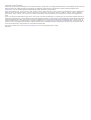 2
2
-
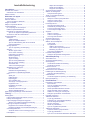 3
3
-
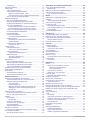 4
4
-
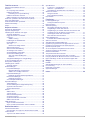 5
5
-
 6
6
-
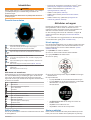 7
7
-
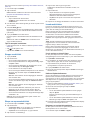 8
8
-
 9
9
-
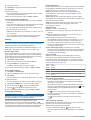 10
10
-
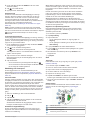 11
11
-
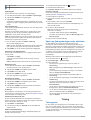 12
12
-
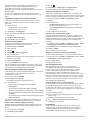 13
13
-
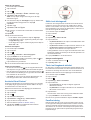 14
14
-
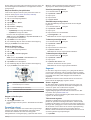 15
15
-
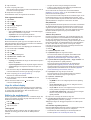 16
16
-
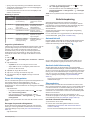 17
17
-
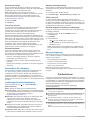 18
18
-
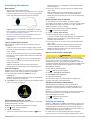 19
19
-
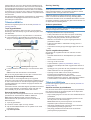 20
20
-
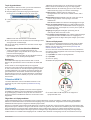 21
21
-
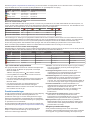 22
22
-
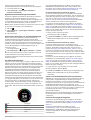 23
23
-
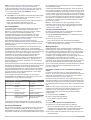 24
24
-
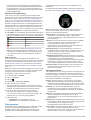 25
25
-
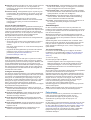 26
26
-
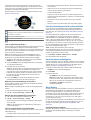 27
27
-
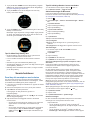 28
28
-
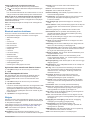 29
29
-
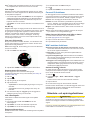 30
30
-
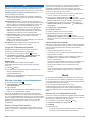 31
31
-
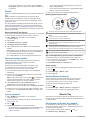 32
32
-
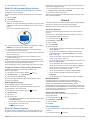 33
33
-
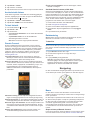 34
34
-
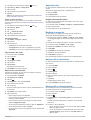 35
35
-
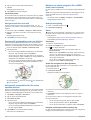 36
36
-
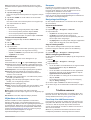 37
37
-
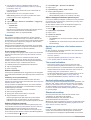 38
38
-
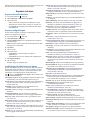 39
39
-
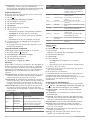 40
40
-
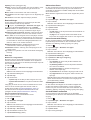 41
41
-
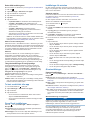 42
42
-
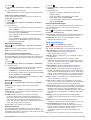 43
43
-
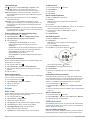 44
44
-
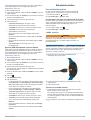 45
45
-
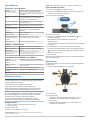 46
46
-
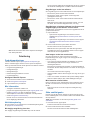 47
47
-
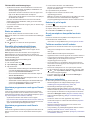 48
48
-
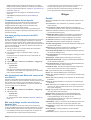 49
49
-
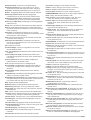 50
50
-
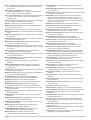 51
51
-
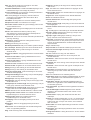 52
52
-
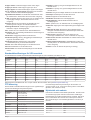 53
53
-
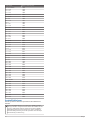 54
54
-
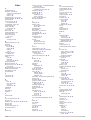 55
55
-
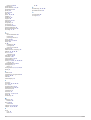 56
56
-
 57
57
-
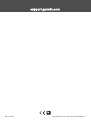 58
58
Garmin Forerunner 945 Bruksanvisning
- Typ
- Bruksanvisning
- Denna manual är också lämplig för
Relaterade papper
-
Garmin Forerunner 745 Bruksanvisning
-
Garmin Forerunner® 245 Bruksanvisning
-
Garmin Forerunner® 945 Användarguide
-
Garmin Forerunner® 935 Användarguide
-
Garmin Forerunner45 Plus Bruksanvisning
-
Garmin Forerunner® 230 Användarguide
-
Garmin Forerunner® 45S Användarguide
-
Garmin Forerunner® 645, Black Användarguide
-
Garmin Marq Athlete Bruksanvisning
-
Garmin Fascia cardio HRM-Pro Bruksanvisning